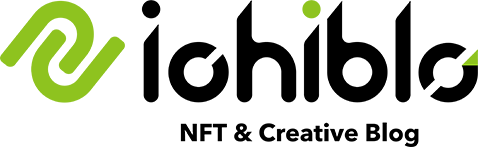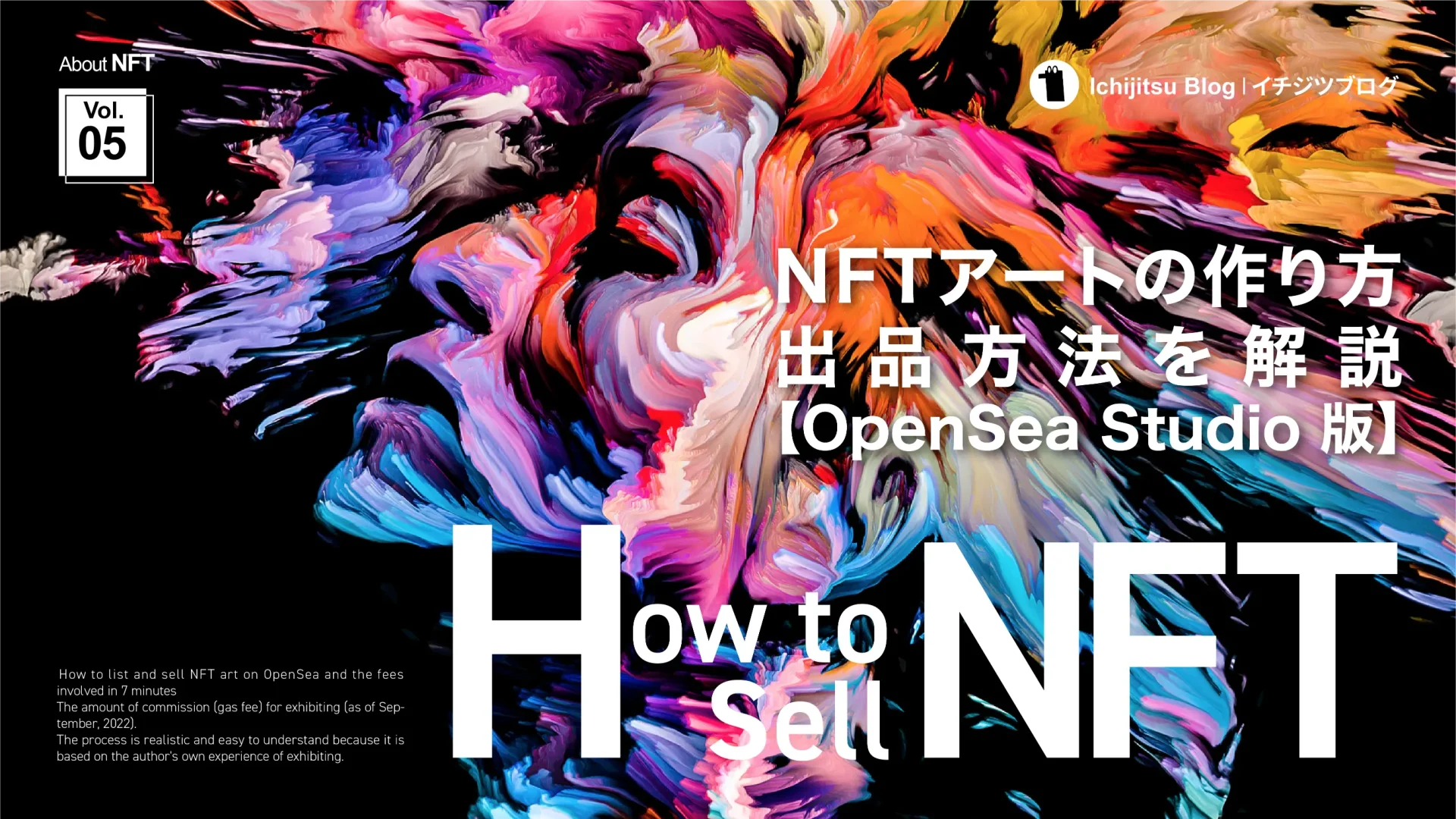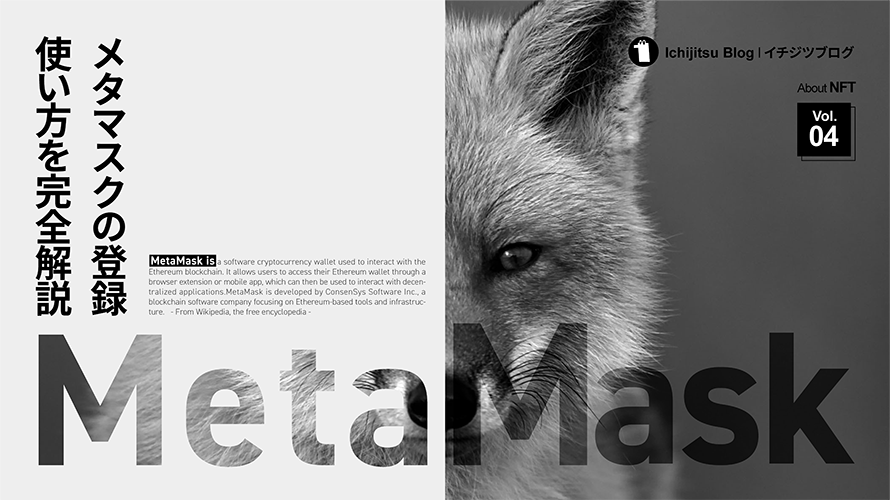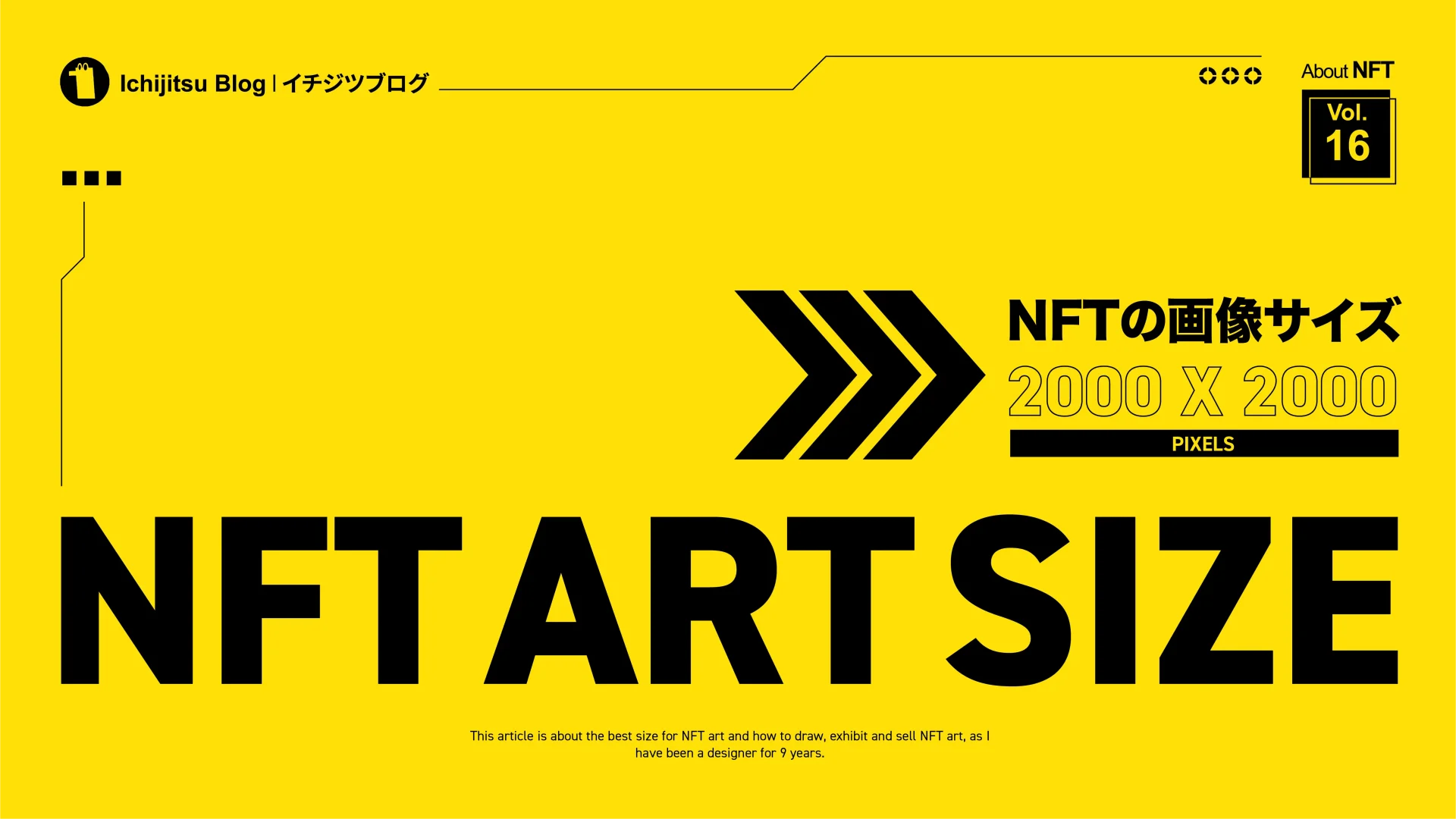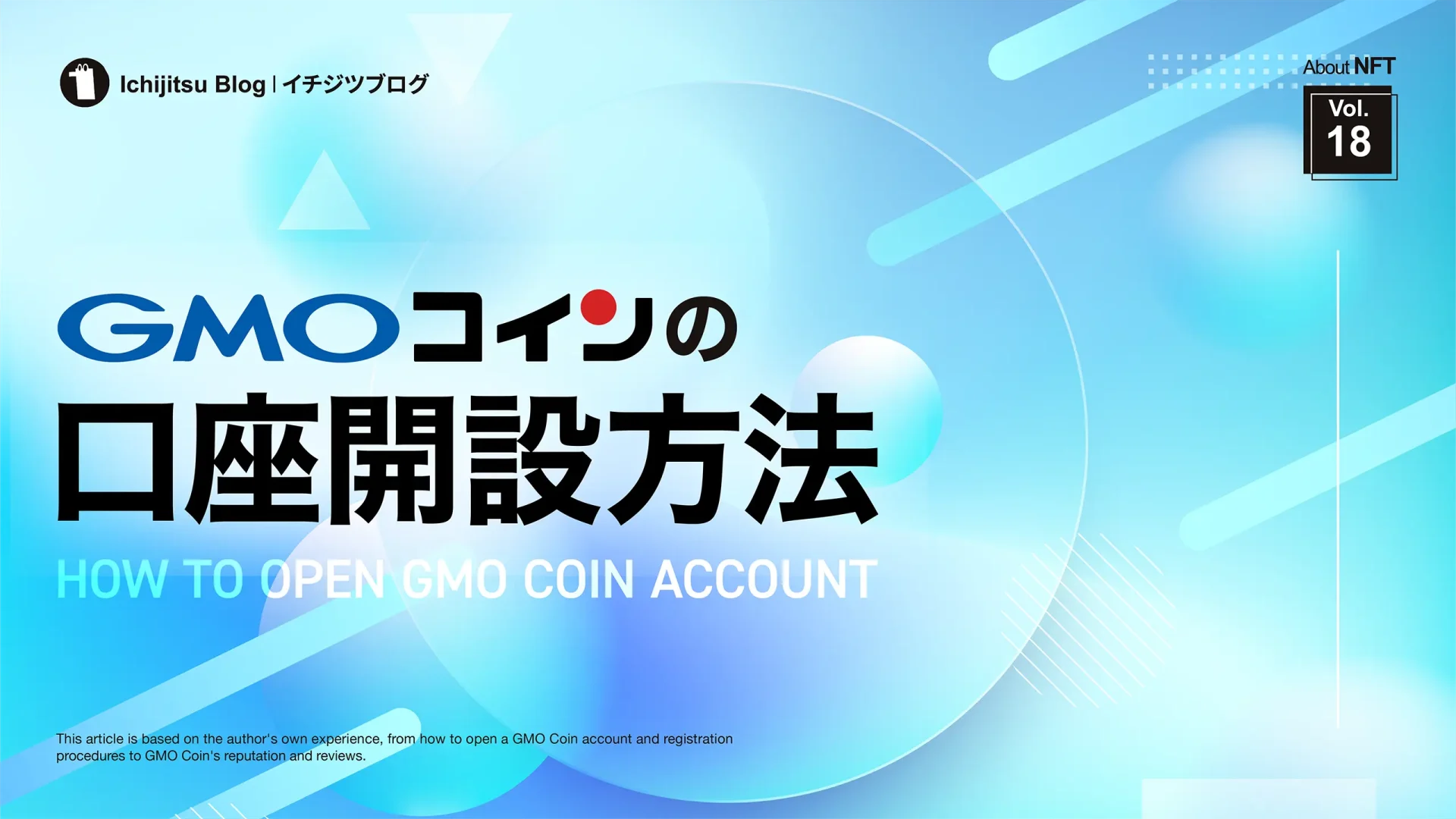- NFTアートの作り方・出品方法がわからない
- OpenSea Studioでの出品方法を教えて
こんなお悩みを解決します。
この記事を横に置いて出品を進めてもらえれば、初めての方でも自分のNFTアートを世界中に向けて販売していくことができます。
実際に筆者が出品した流れを、詳細な画像付きでそのまま公開・解説しているので、初めて出品する方にはリアルで参考にしてもらいやすいと思います。

初めてでも分かるよう、専門用語はあまり使わず説明していきますね
「NFTってググっても『非代替性トークン』とか出てきて意味不明」という方、本記事を読めば10分で理解できます。
NFT作品の作り方・出品方法の流れは以下です。
- STEP1NFTにしたい作品を準備
NFT化したい作品・イラストを描きましょう。
以下の記事を読めば、スマホと無料アプリだけでできる書き方がわかります。 - STEP2仮想通貨口座の開設・仮想通貨を購入
NFT取引に必要な仮想通貨取引所に口座開設。イーサリアムという仮想通貨を購入します。
>> 初心者だった私が10分でできた方法はこちら - STEP3メタマスク(MetaMask)の作成・設定
- STEP4OpenSeaに登録
NFTを出品するお店『OpenSea(オープンシー)』にアカウントを作成します。
とは言ってもほぼメール認証だけで、以下記事を読めば5分ぐらいで済みます。 - STEP5OpenSea Studioでコレクションを作る
作品を収録する作品帳となる『コレクション』を作成・設定します。
- STEP6NFTを作る・出品・販売する
作品をNFT化し、実際に販売します。
次項から、この一連の流れを簡単に説明していきます。
STEP4までの手順が済んでいる方は以下のリンクからスキップしてください。
NFTにしたい作品を準備
まずは出品・販売する作品を準備しましょう。
と言われて、すぐに作品を準備できる人なんてなかなかいませんよね。
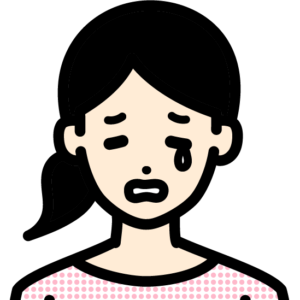
絵めっちゃ下手なんだけど…

大丈夫です!
スマホがあれば無料アプリでも書けますよ!
スマホと無料アプリで絵を描く方法
まずNFTにしたい絵を準備しましょう!
以下の記事を読めばスマホと無料アプリだけで絵を描くことができますよ。
NFTアートを作る時のおすすめサイズ
NFTを作る時に気になるのがサイズです。
「どのくらいで作ればいいの?」と考えてしまう方も多いと思うのでズバリお答えします。
NFTアートに最適なサイズは2000×2000ピクセル(正方形)です
推奨ファイル形式
現在NFTはアイコン用が圧倒的シェアを占めており、ファイル形式はJPGやPNG、SVGが多いです。
| ファイル形式 | ファイルの種類 |
| イラスト | JPG, PNG, GIF, SVG |
| 動画 | MP4, WEBM |
| 音楽 | MP3, WAV, OGG |
| 3Dモデル | GLB, GLTF |
仮想通貨口座の開設・仮想通貨を購入
NFTの出品・販売には仮想通貨取引所の口座開設が必要です。
知識ゼロの頃の私でも、すんなり口座開設できたのが分かりやすさに定評のあるコインチェック。
そして、NFTをひんぱんに取引する方には送金・即時入金手数料が無料のGMOコインがおすすめ。
仮想通貨取引所をどこにしようか迷っている方には、この2サービスをおすすめします。

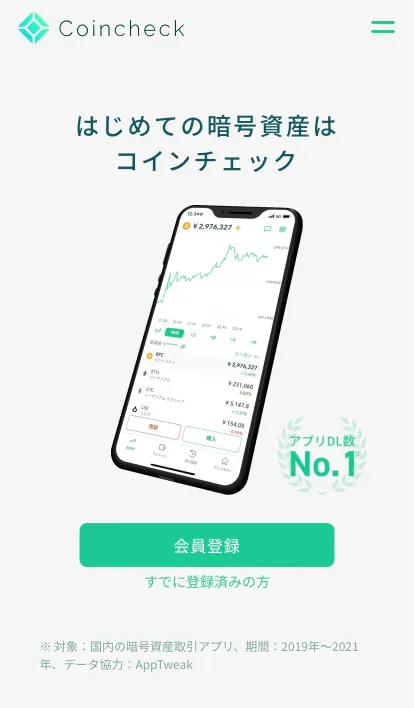
出典:コインチェック公式サイト
出典:GMOコイン公式サイト
- 仕事の休み時間中にスマホでもできる!
- 申請〜本人確認手続きは最短10分!
- 印鑑不要!かんたん&Webで完結!
詳しい開設方法は以下に開設記事も紹介していますのでぜひお読みください!
送金・即時入金手数料が無料!
詳細についてはGMOコイン公式ページから確認できます。
※日本円の大口出金手数料を除く
取り扱い仮想通貨数 国内最大級!
詳細についてはコインチェック公式ページから確認できます。
※2022年5月金融庁暗号資産交換業者登録対象、コインチェック調べ
・作品をNFT化(ミント)する時
・作品を無料でプレゼント(Giveaway)する時
などにガス代(手数料)分が足りず、処理ができないという恐れがあります。
メタマスク(MetaMask)の作成・設定
メタマスクは仮想通貨やNFTを入れておける便利な財布のようなものです。
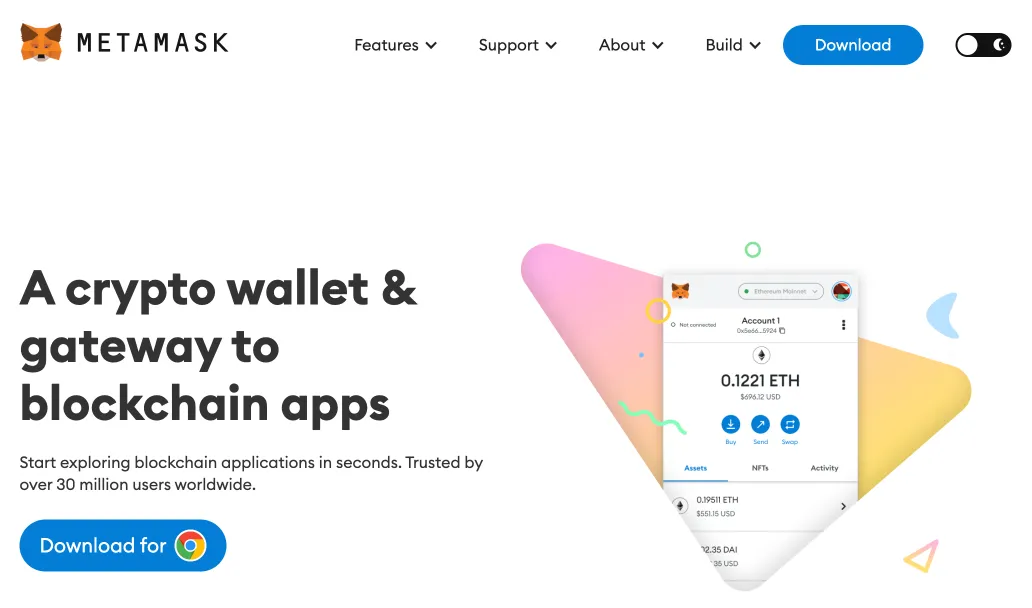
出典:メタマスク公式ページ
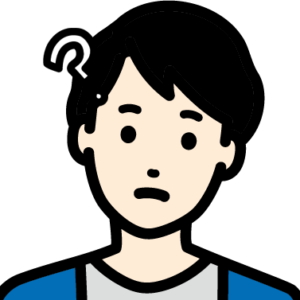
このメタマスクって何?これをどうすればいいの?

仮想通貨用の財布みたいなものです。
これをインストールすればOKですよ!
メタマスクのインストールや設定方法はこちらの記事を見ながら進めてもらえば10分ぐらいでできますよ。
OpenSeaに登録
作品を出品するOpenSeaに登録していきましょう。
登録のしかたは以下の記事で詳しく解説しています。
OpenSea Studioでコレクションを作る
まず、作品を収録しておく作品帳(コレクションと言います)を作成します。
では、さっそく始めていきましょう!
OpenSeaにメタマスクを接続
まずは、OpenSea公式ページにアクセスしてください。
画面右上に赤枠で囲ったアイコンがありますよね。
そちらをクリックしてください。
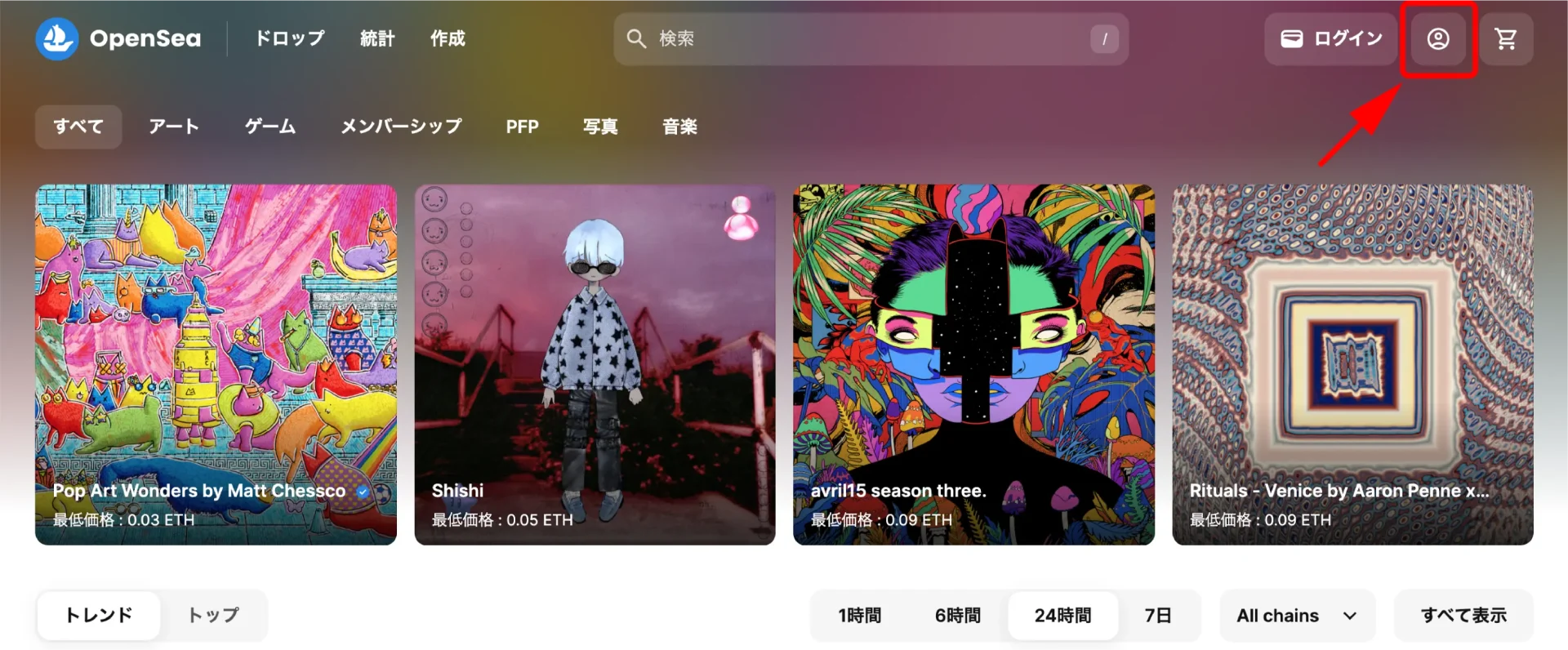
こちらの赤枠で囲った人型アイコンのところですね。
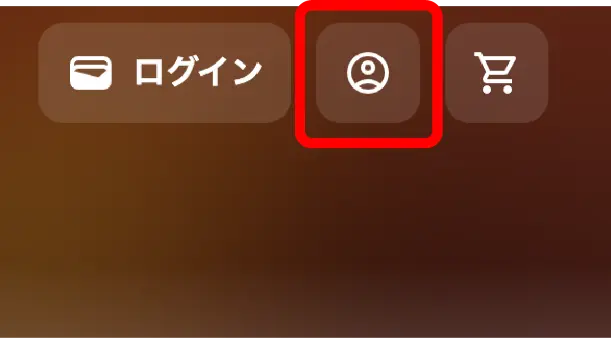
そうすると以下の画面が開くので【MetaMask】を選択してください。
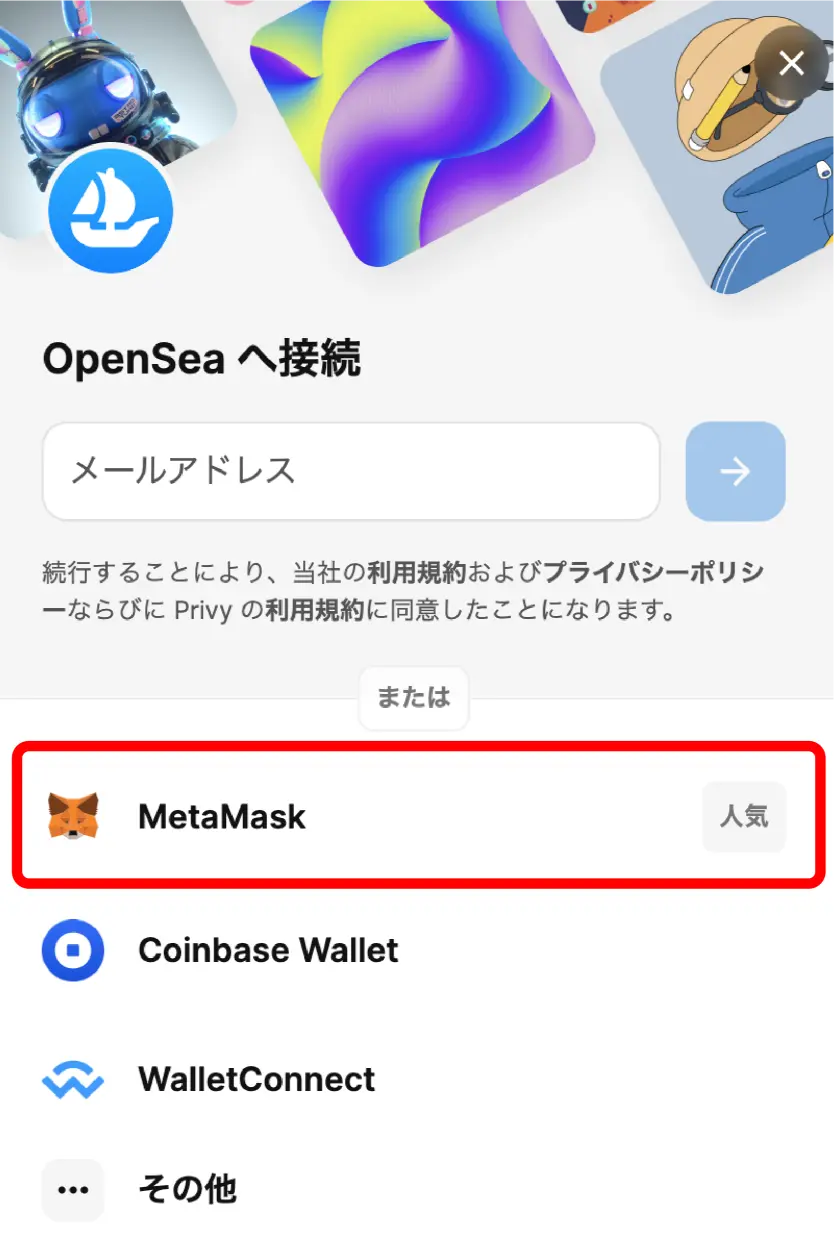
MetaMaskを選択すると、以下の画面がポップアップするので、MetaMaskのパスワードを入力してロック解除をクリックしてください。
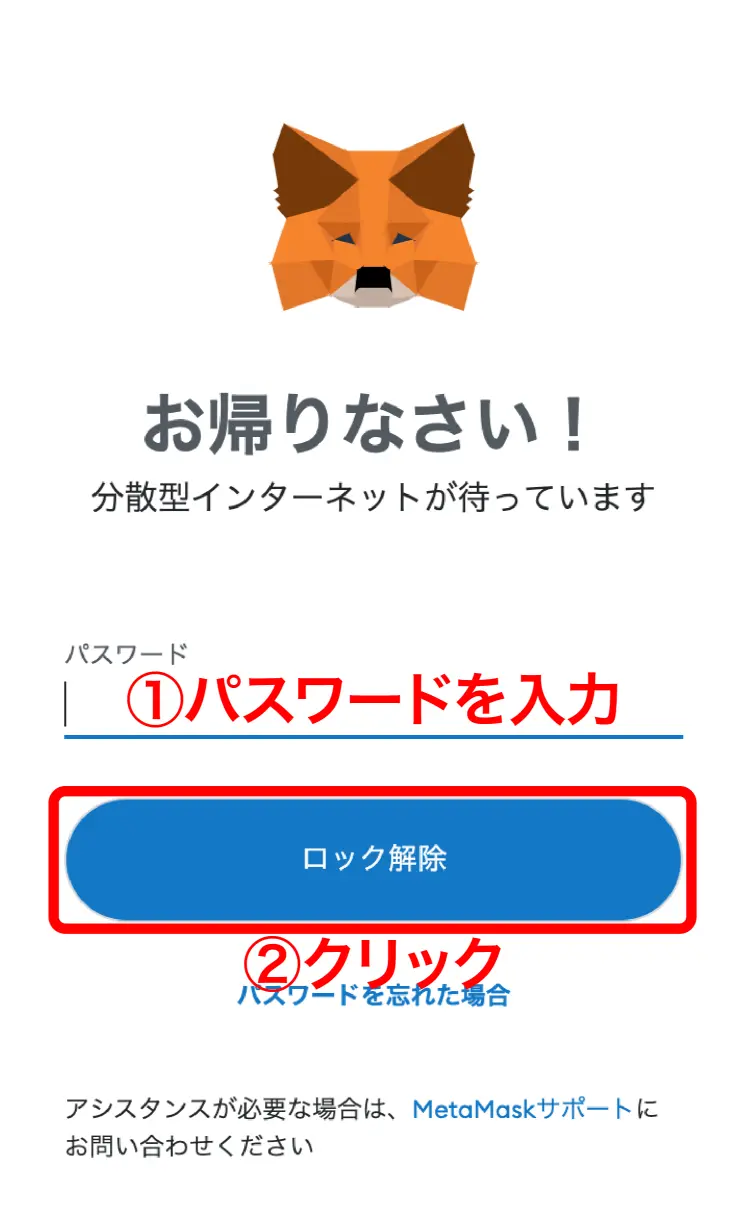
問題なく接続できるとプロフィールページが開きます。
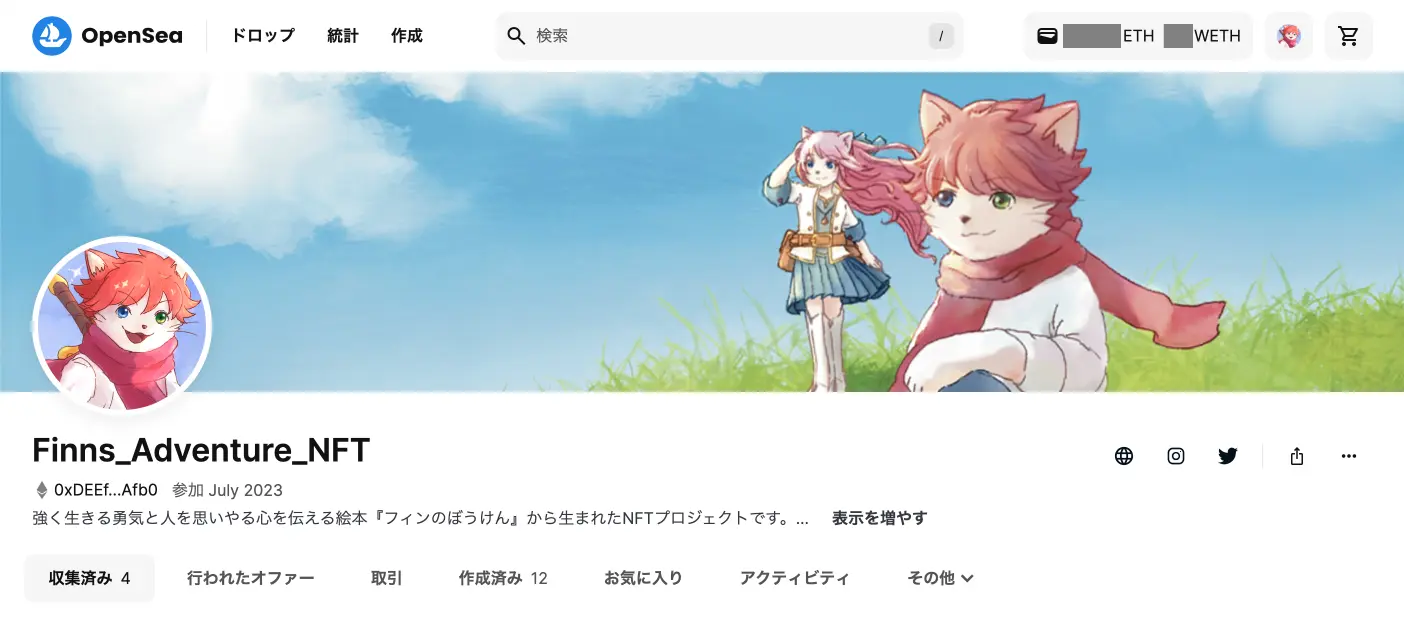
【OpenSea Studio】NFTコレクションを作る・デプロイする
いよいよ本番のコレクションページを作っていきましょう。
Opensea Studioを開く
先程のプロフィールページの右上のアイコンマークにマウスポインタを乗せてください。
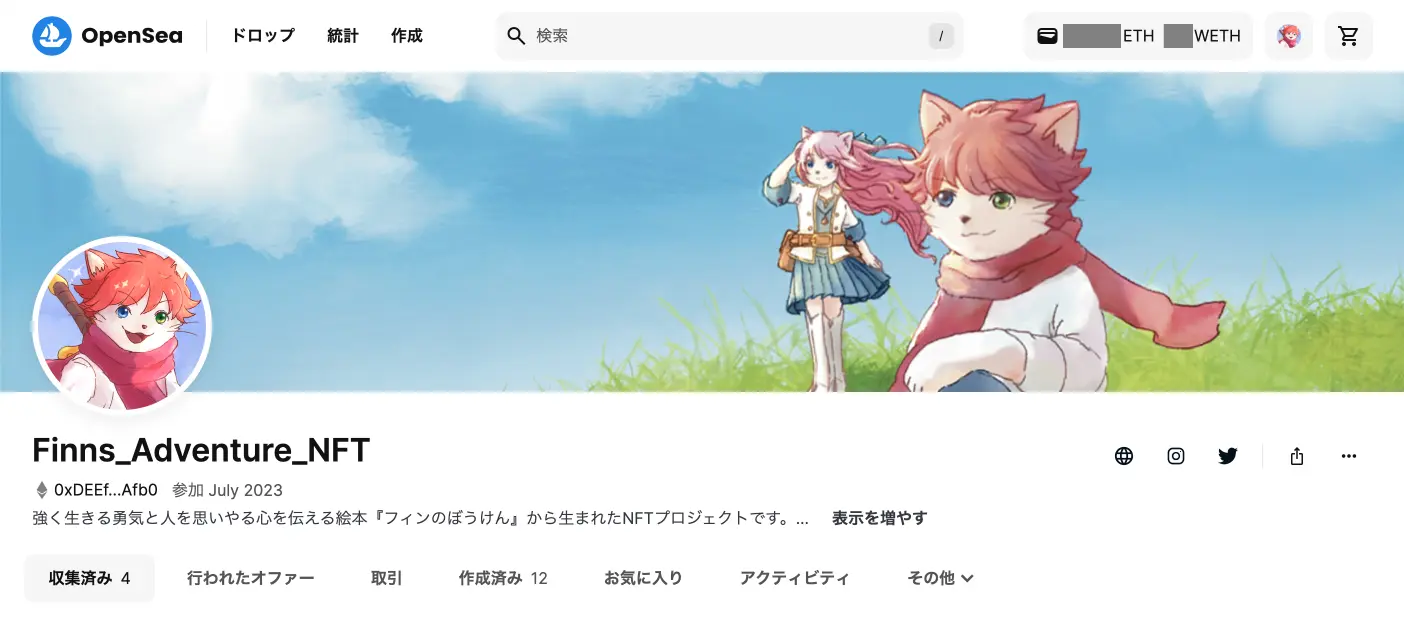
マウスポインタを乗せると以下の画像のようにメニューが展開するので、その中から『Studio』という項目を選びます。
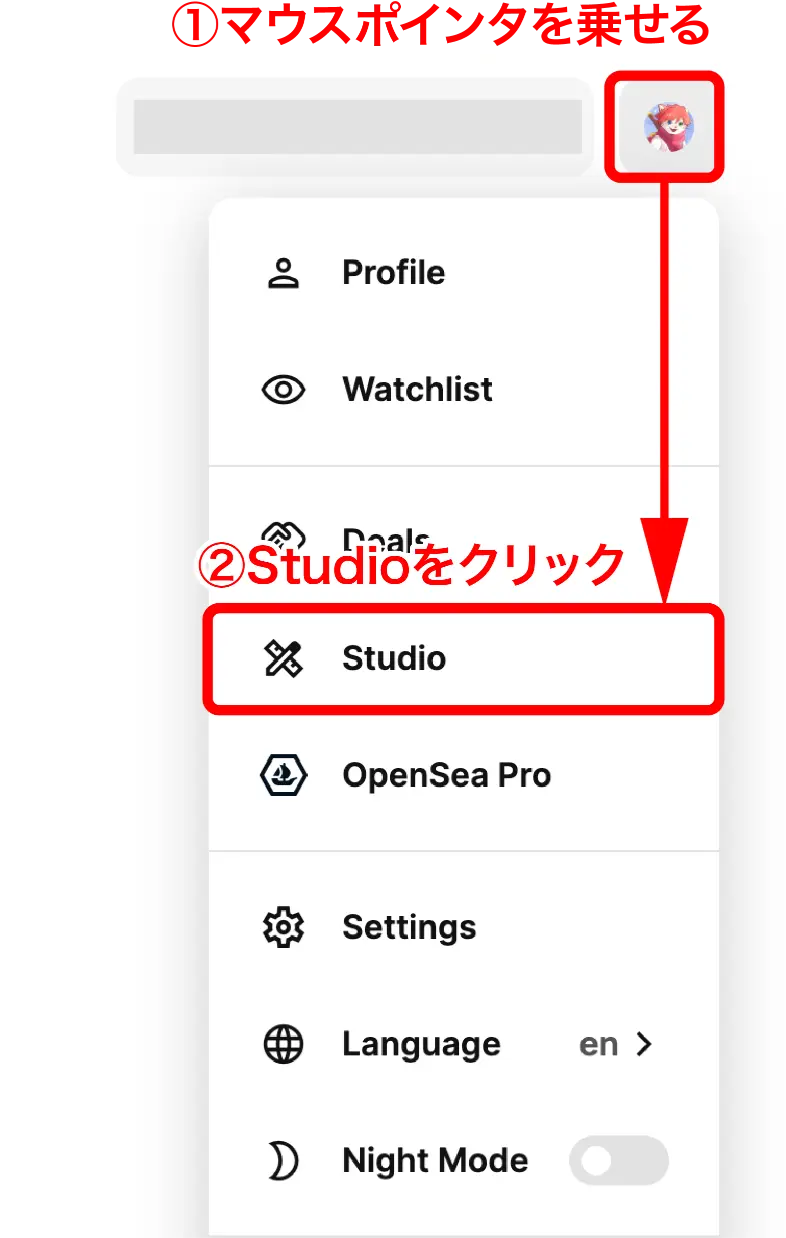
Opensea Studioのページに移動しますので、ページの右上の作成ボタンをクリックしてください。
コレクション未作成の方はページの中ほどの所にも【作成(またはCreate)】が表示されますが、どっちを押しても同じなので安心してください。


どっちの【作成】を押しても大丈夫です!
コレクション作成済みの方は右上の【作成】を押していきましょう。
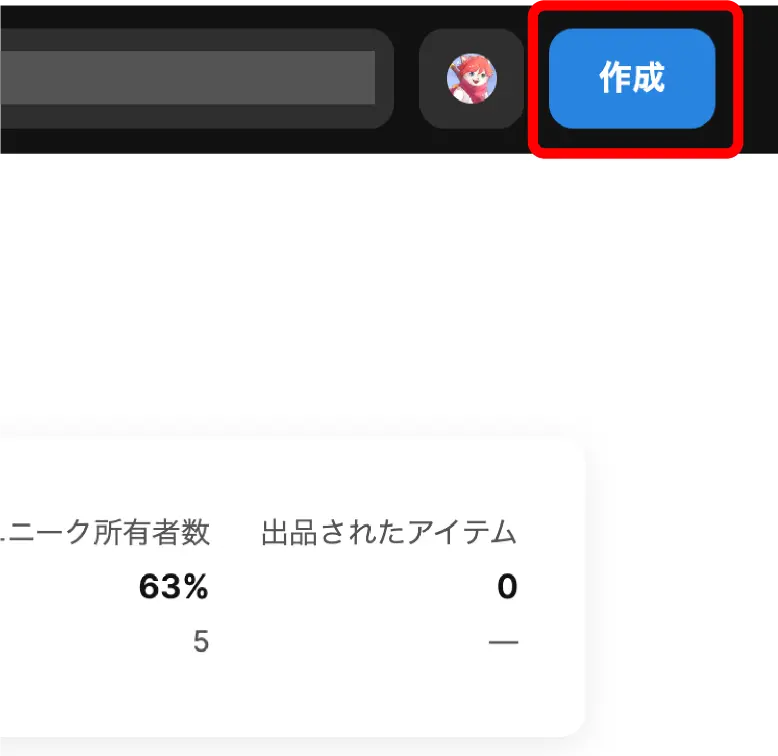
以下のページが表示されるので、【Mint an NFT(またはNFTをミント)】の方をクリック。
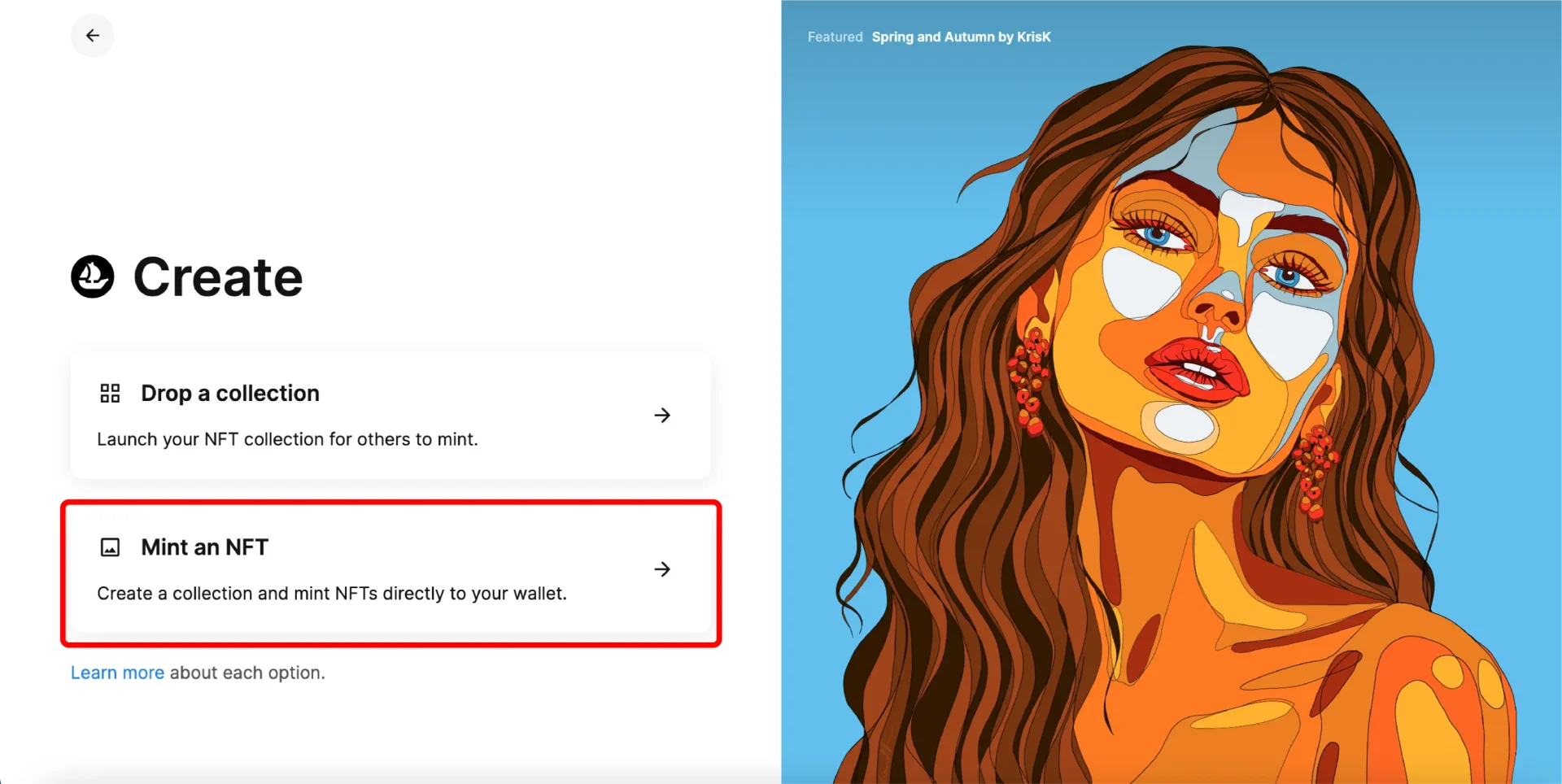
コレクションページを作成する
次に以下のページが表示されるので、赤枠のCollectionの欄を選択。
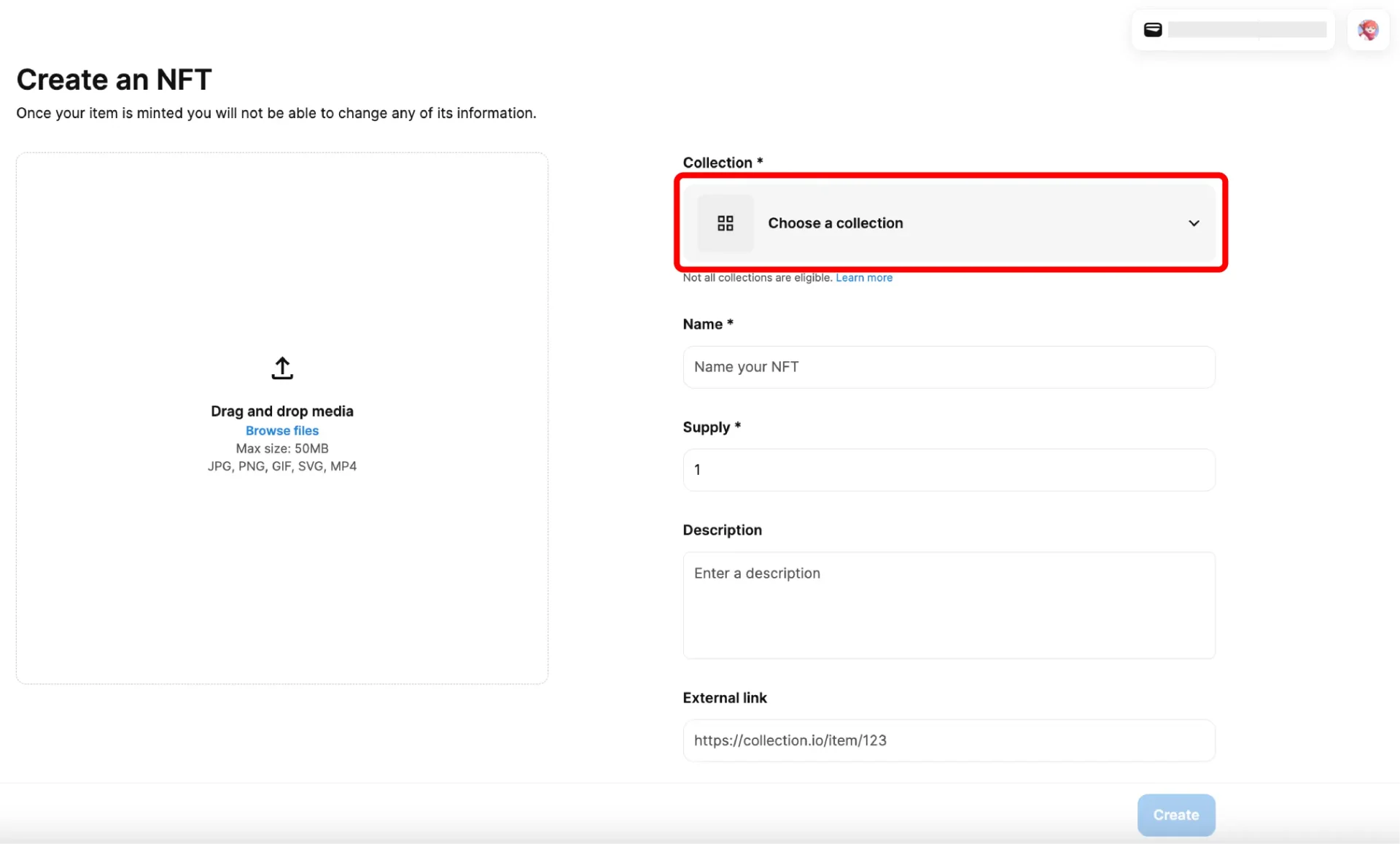
メニューが開くので【Create a new collection】をクリックしてください。
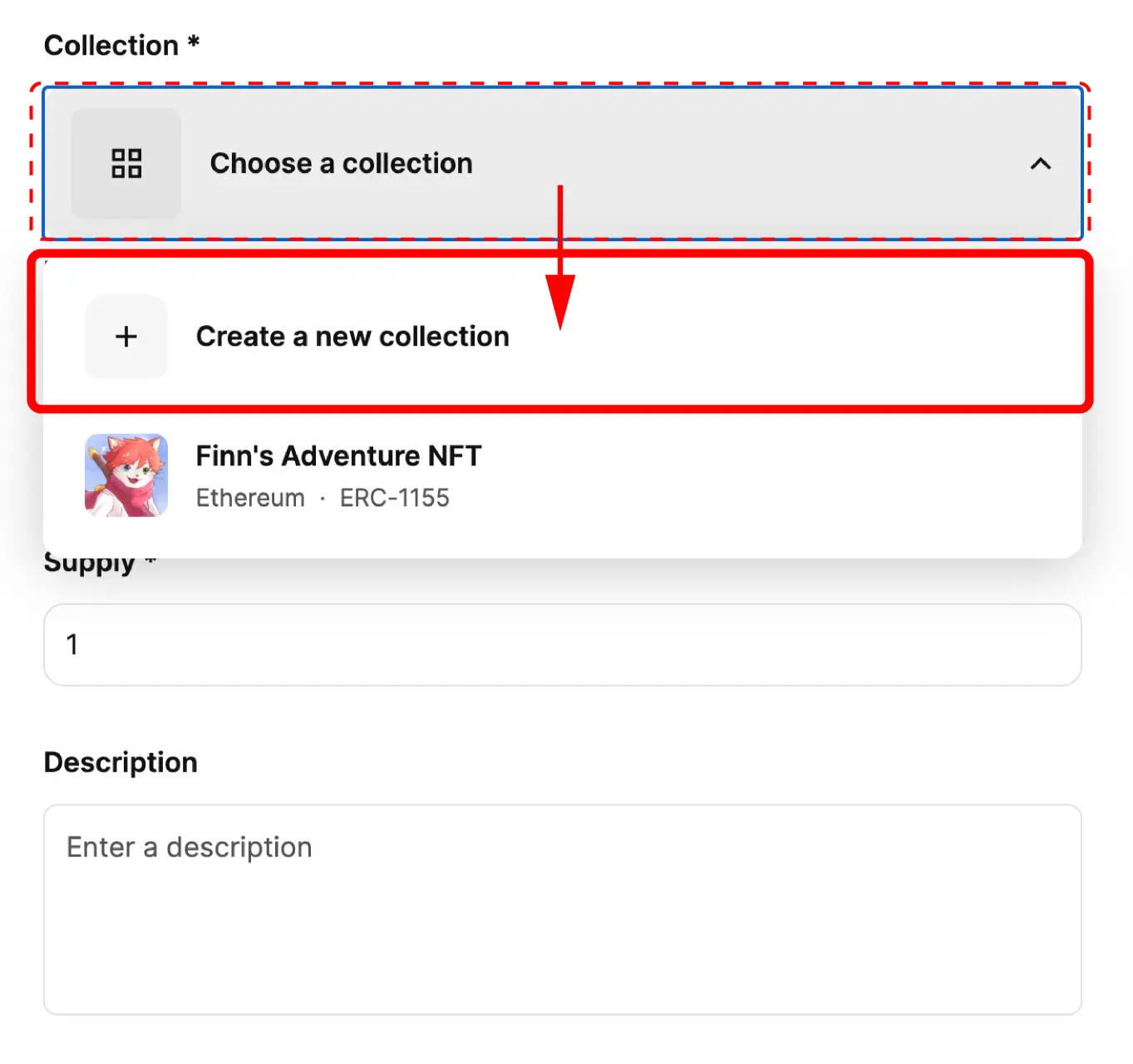

初めての方はここまででもうドキドキだと思いますが、やってみると意外にスルッとできるので安心してください!
コレクションの情報を入力する
以下のようなコレクションの情報入力画面になるので、必要な情報を入れていきましょう。
次項から順番に解説していきます。
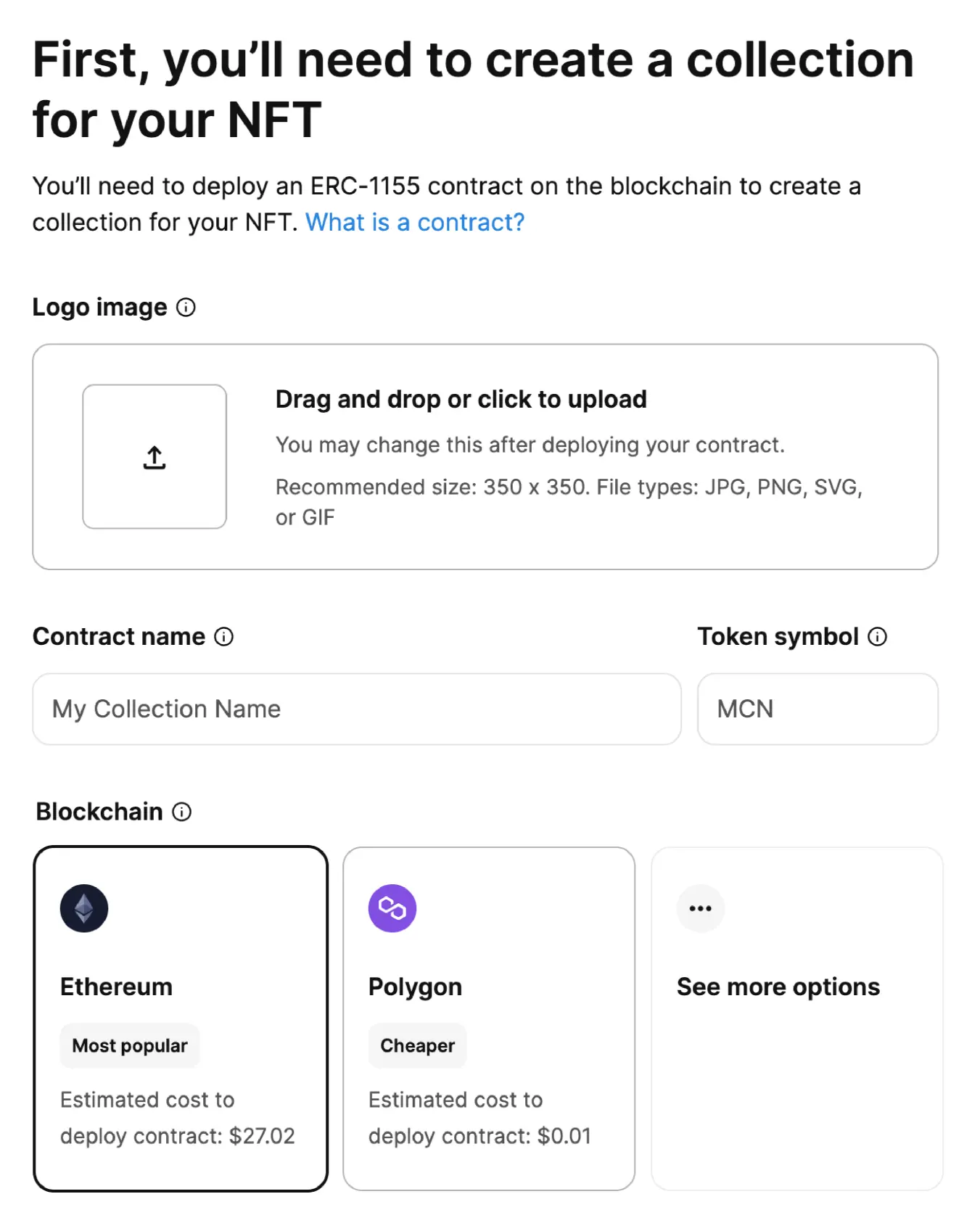
コレクションの各情報を設定
コレクションの設定ページでは以下のことを設定していきます。
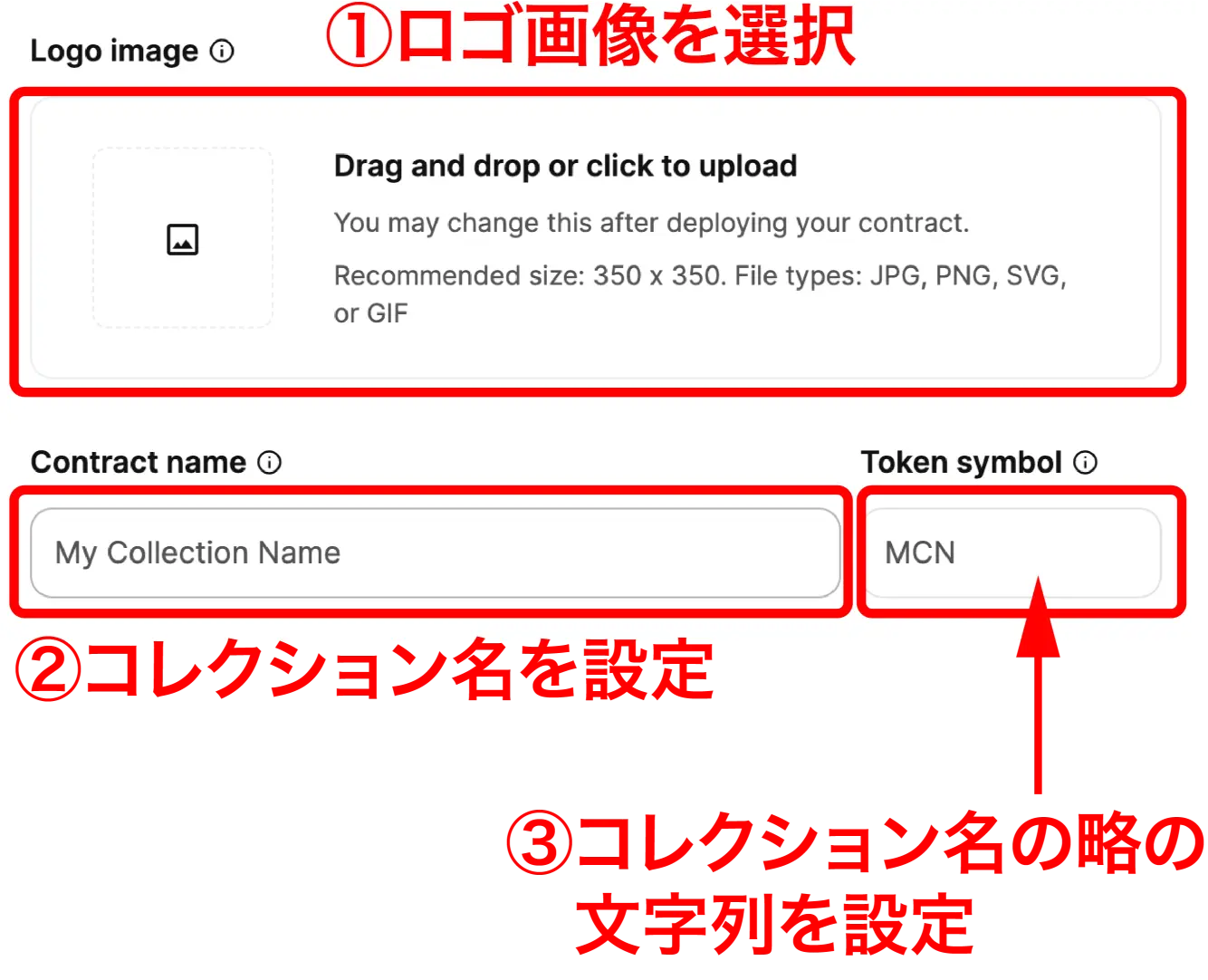
次に使用したいブロックチェーンを選択します。
他のブロックチェーンも選べますが、他のチェーンで出品しても売れないのでEthereumかPolygonの2択です。
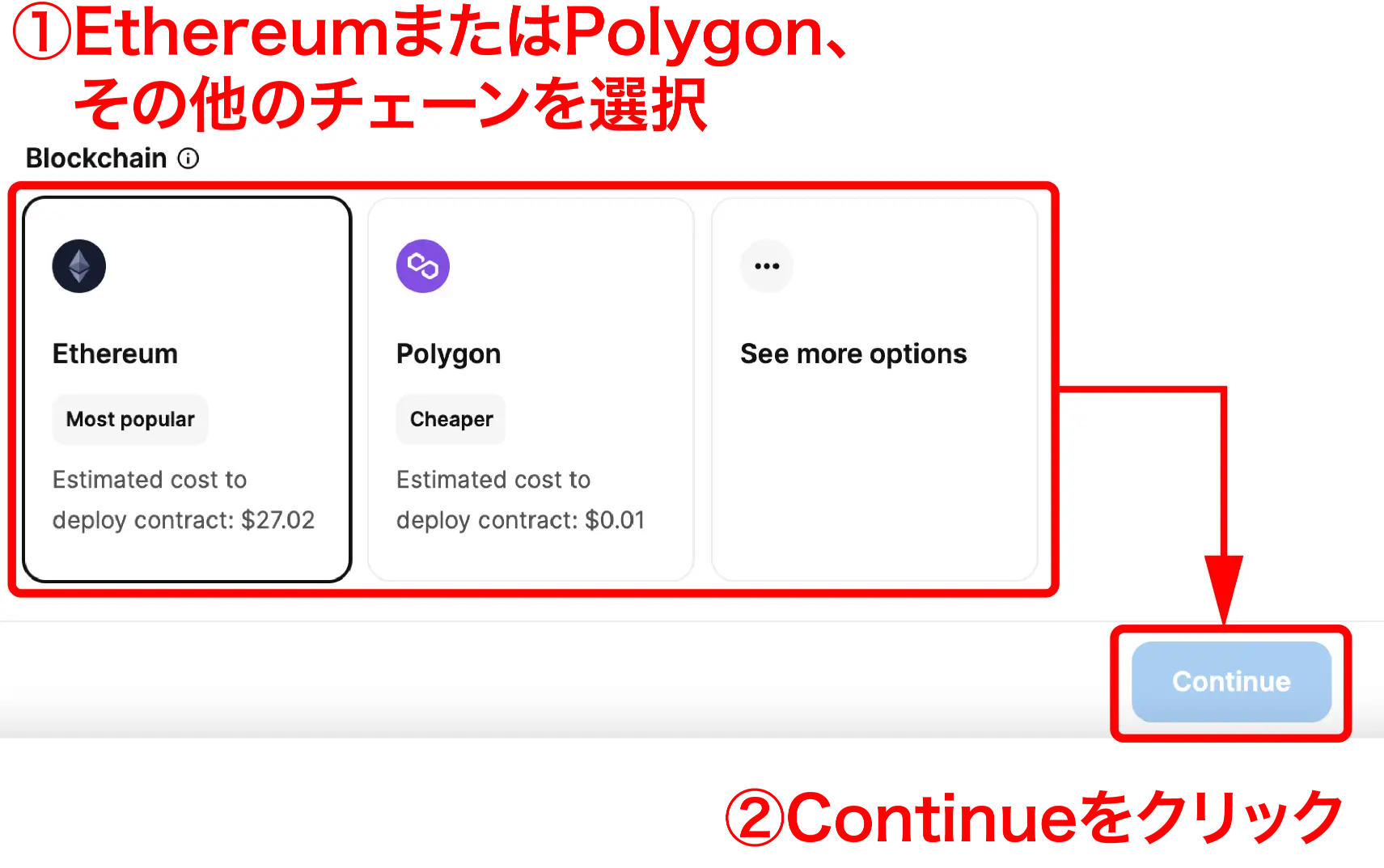
入力した項目をチェックして問題なければ、【Continue】をクリックしてください。

え…?どっちを選べばいいの?

Polygonはコストが安いけど価格も上がりにくいので、将来的な価値を考えるならEthereumがおすすめです。
● Polygon:NFTとしての価値が低い。処理が早い。
コレクション作成のためのガス代を払う
前の手順でContinueを押すと、以下のようにメタマスクの画面が立ち上がります。
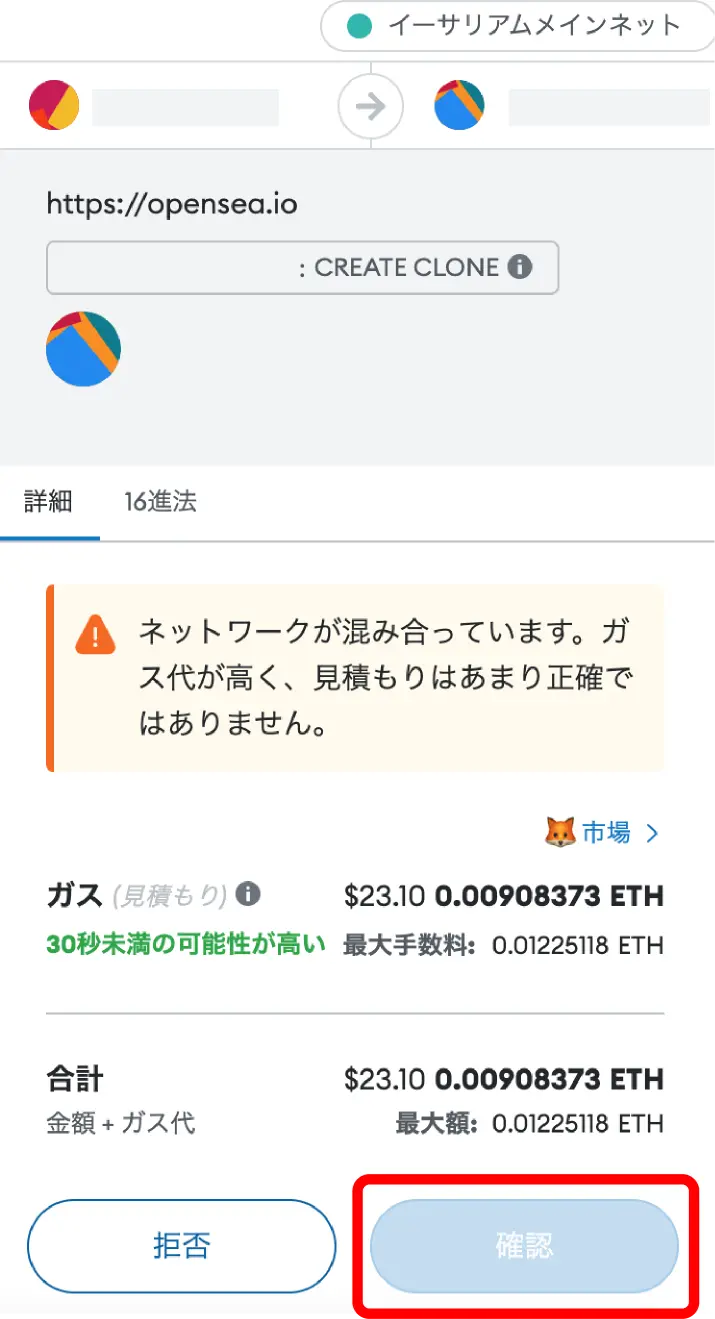
ガス代を確認し、問題なければ【確認】ボタンをクリックします。

平日昼や早朝は海外が夜中だから取引が混んでないからなんですね
メタマスクに署名すればコレクションの完成です。
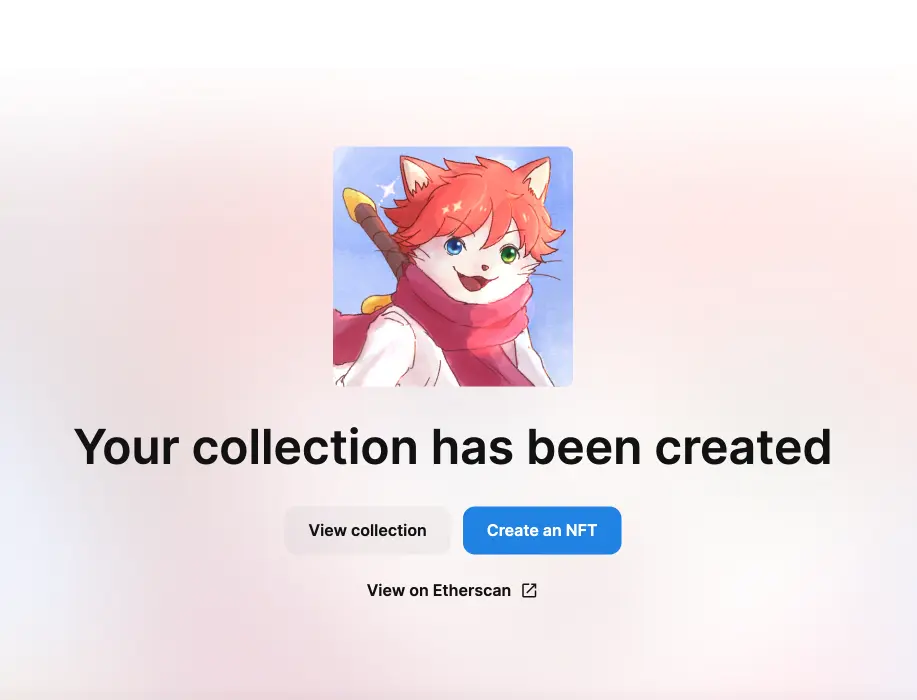
コレクションページができたら、次の工程に進みましょう!
【OpenSea Studio】コレクションページの設定方法
コレクションページができたら、アイキャッチ画像や情報を設定していきましょう。
詳細ページを設定する
OpenSeaトップページ右上のアイコンにマウスポインタを乗せてください。
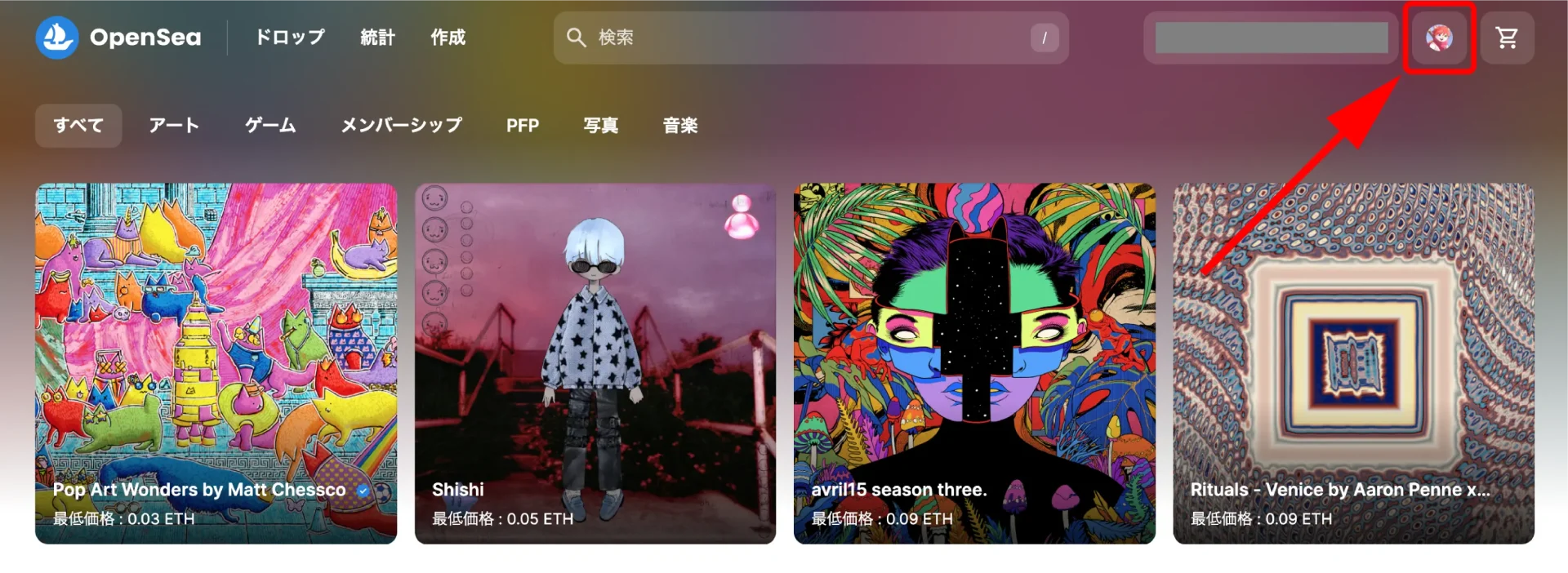
これにマウスポインタを乗せると、以下のようにメニューが開くので【Studio】をクリックしてください。
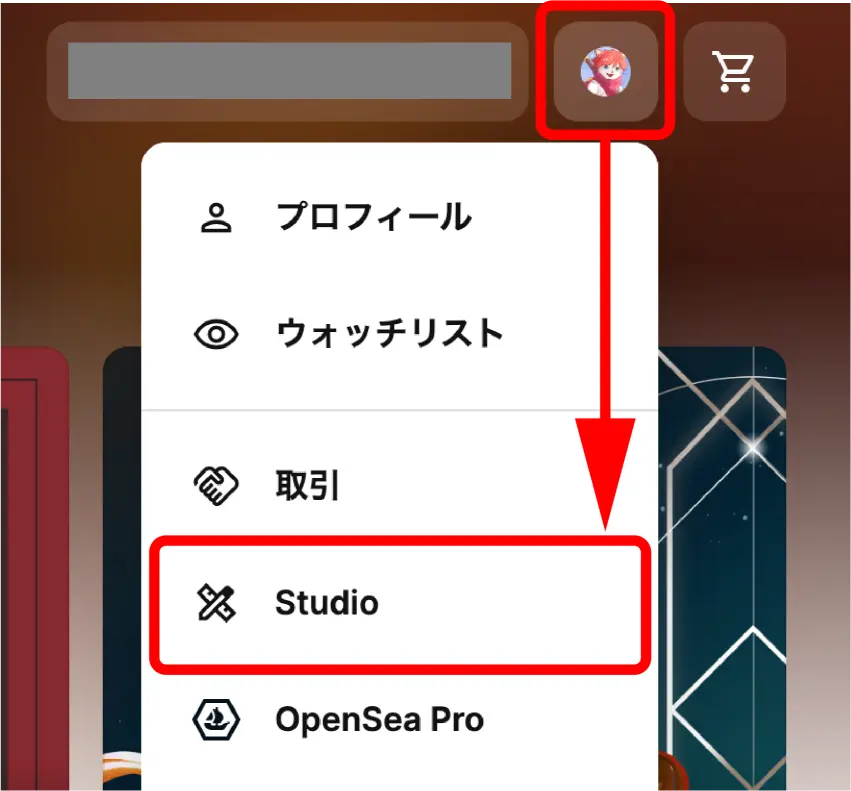
Studioページに移動すると、先程作成したコレクションページの項目が新しく表示されています。
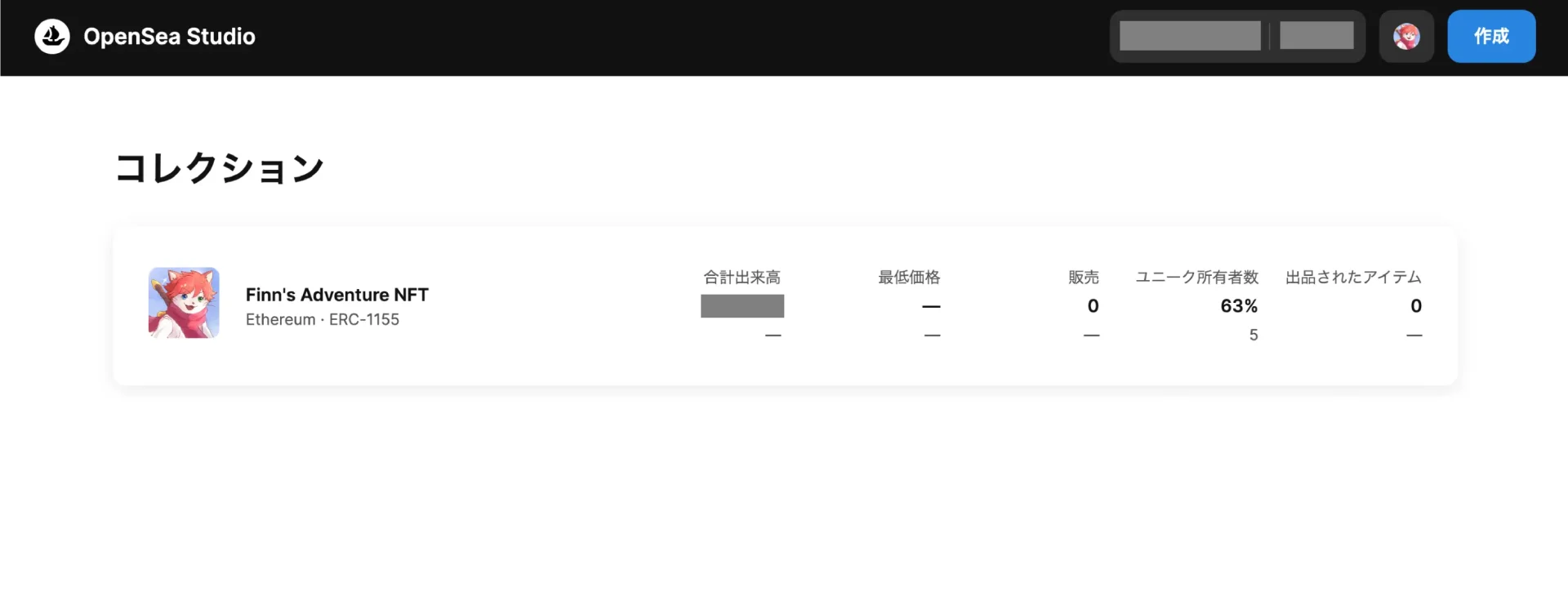
項目の上にマウスポインタを持ってくると、【詳細を表示】【ページをデザイン】【その他】と表示されるので、【詳細を編集】をクリック。
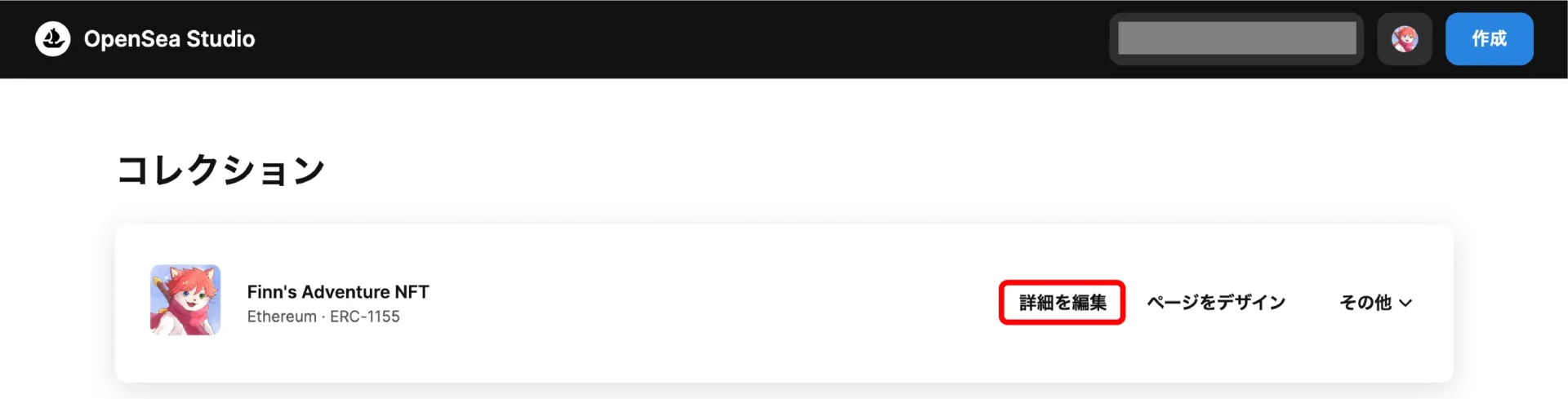
コレクション詳細ページの編集画面になります。
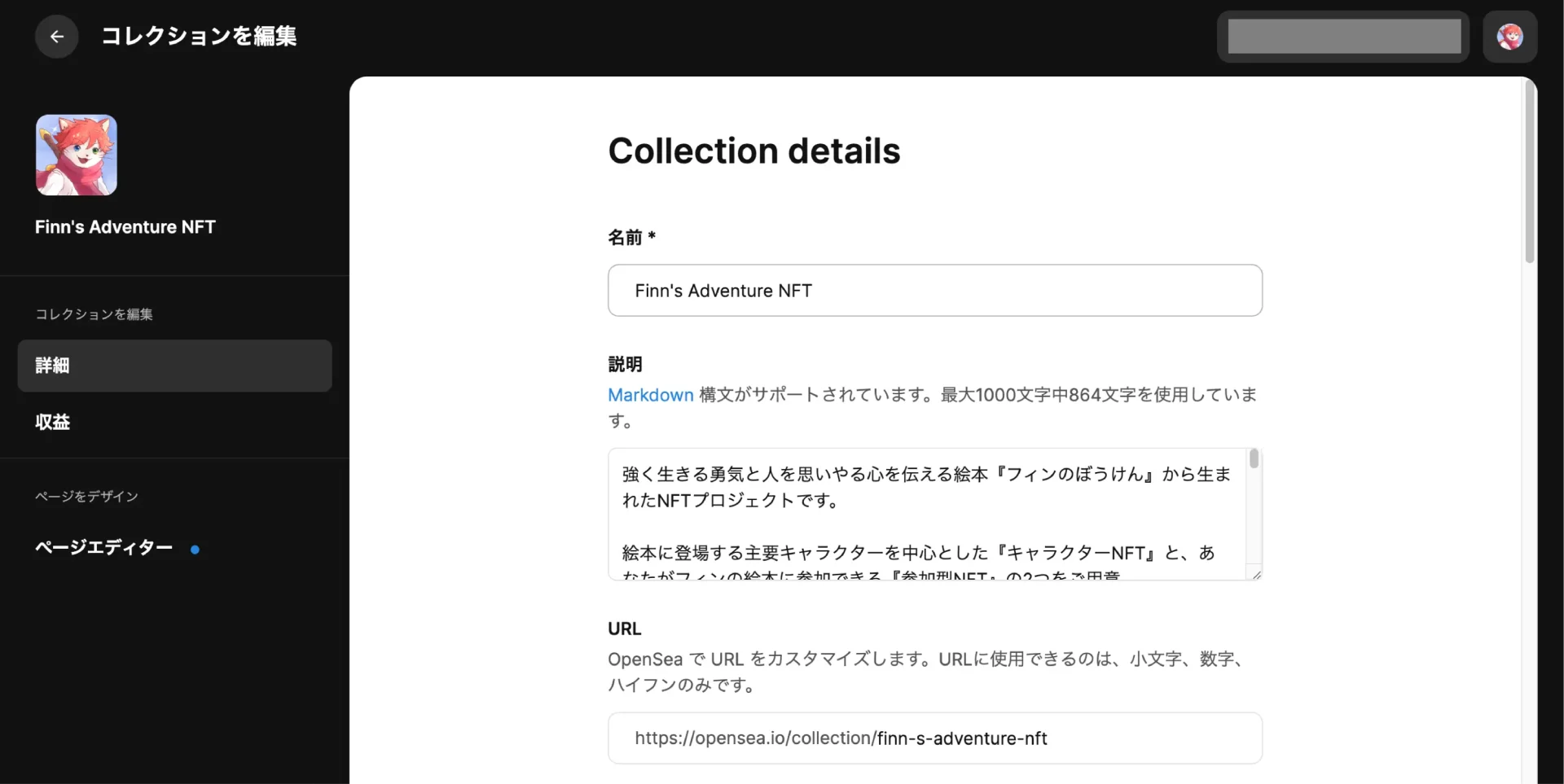
コレクション詳細を設定
もし上記画面とは違う画面が表示されていたら、画面左側に【詳細】と書かれたボタンがあるのでクリックしてください。
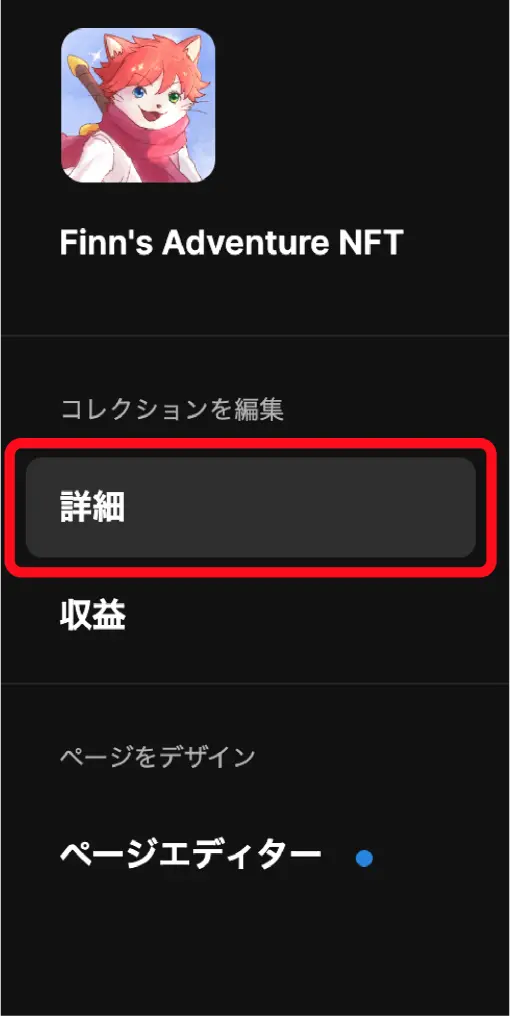
コレクション名/説明/URLを入力
ここでは表示されるコレクション名やコレクションの説明文を入れていきます。
上から順に項目を埋めていきましょう。
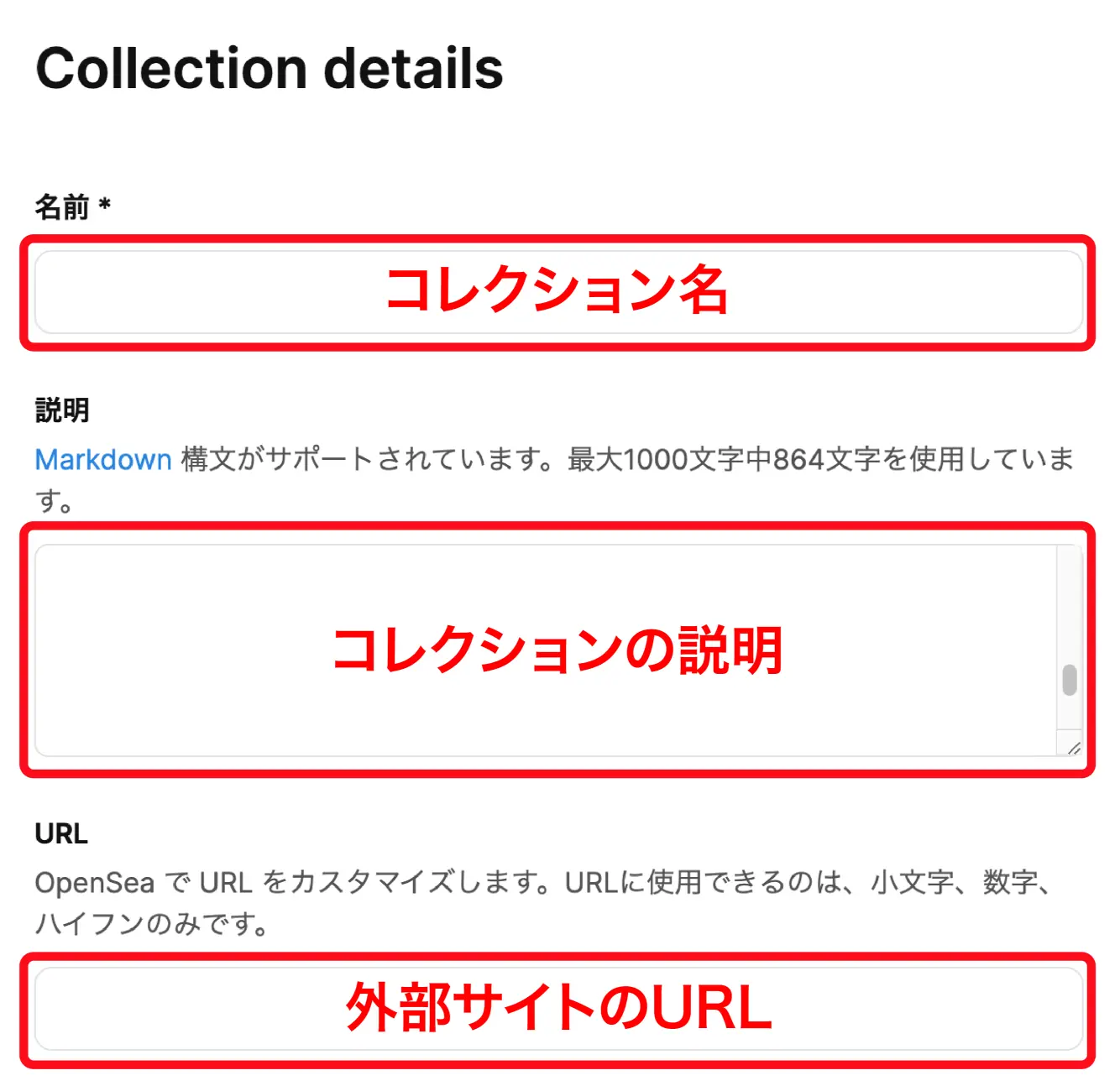

コレクションの説明は意外に読まれている部分です。
手を抜かずきちんとコレクションの想いを伝えましょう!
NFTの種類/ブロックチェーンを設定
次にコレクションで扱うNFTのカテゴリーやブロックチェーンを設定します。
各項目を押せば選択欄が開くので自分に合ったものを選んでください。
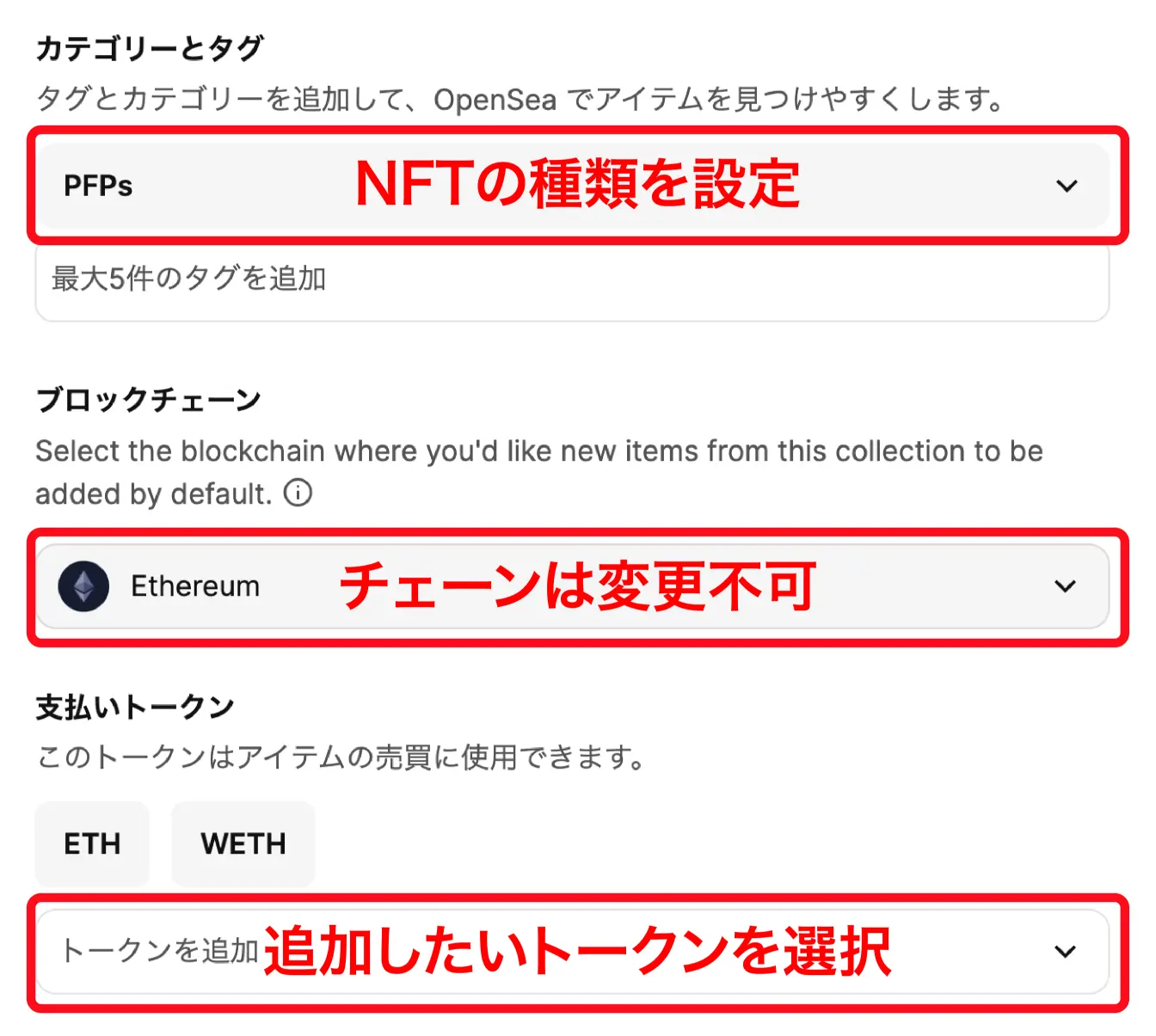

うえ・・・💦PFPsとかブロックチェーンとか意味わかんない
難しそうに書いていますが、要は「コレクションで扱うNFTの種類や支払いに使うお金を設定してね」ってことです。
サムネイル/表示テーマを設定
続けてサムネイル画像やNFTをどのように表示させるかを設定していきましょう。
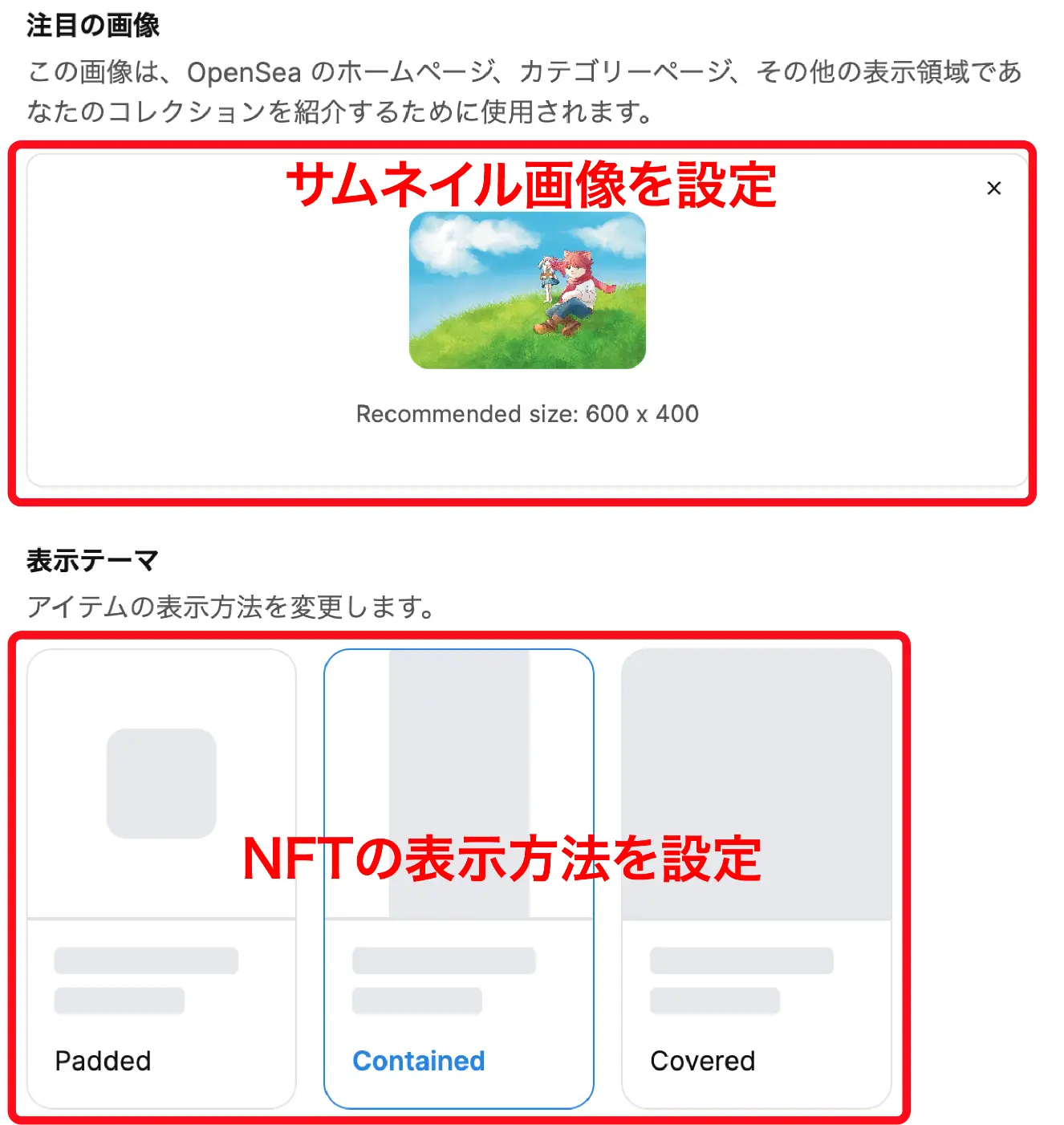
サムネイル画像はこんな所に表示されます。
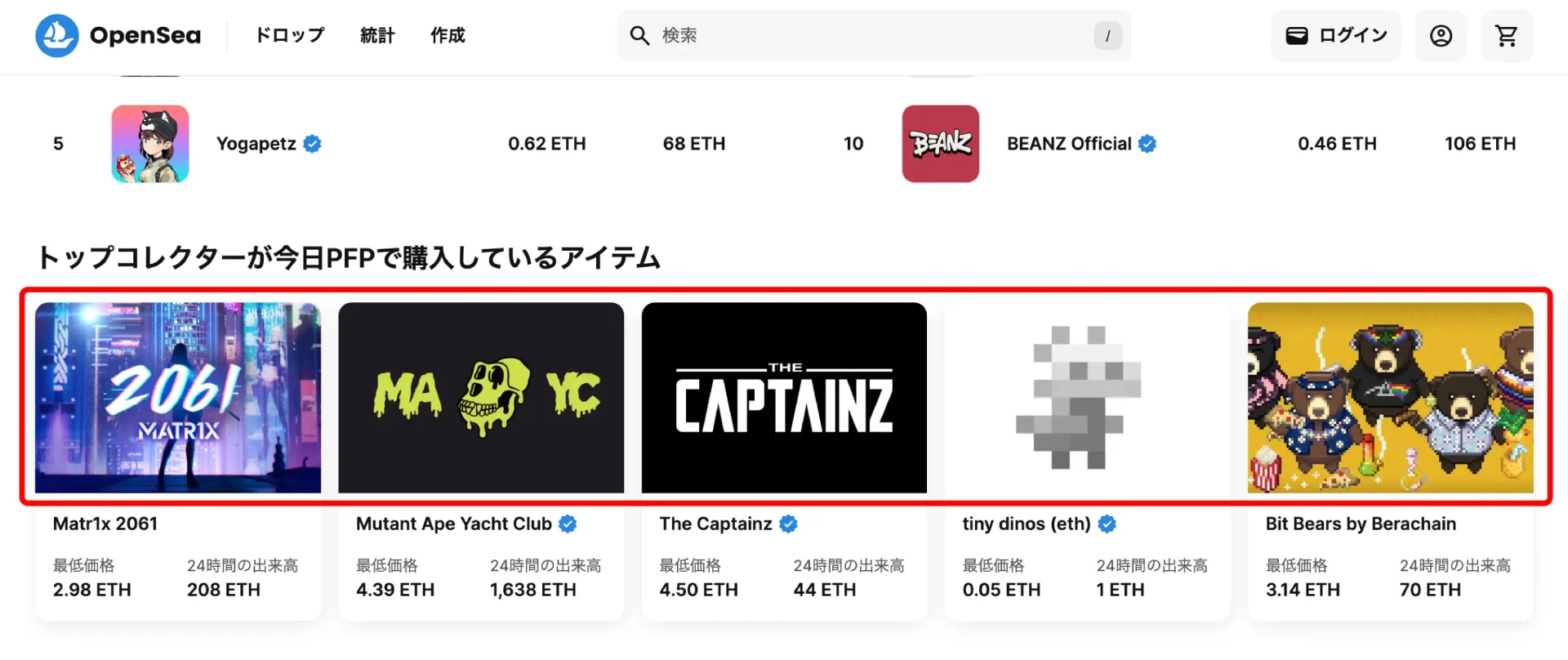
センシティブなコンテンツほかの設定
ここはこのままで大丈夫ですが、もし作品に過激な表現が含まれる場合はこちらをオンにしてください。
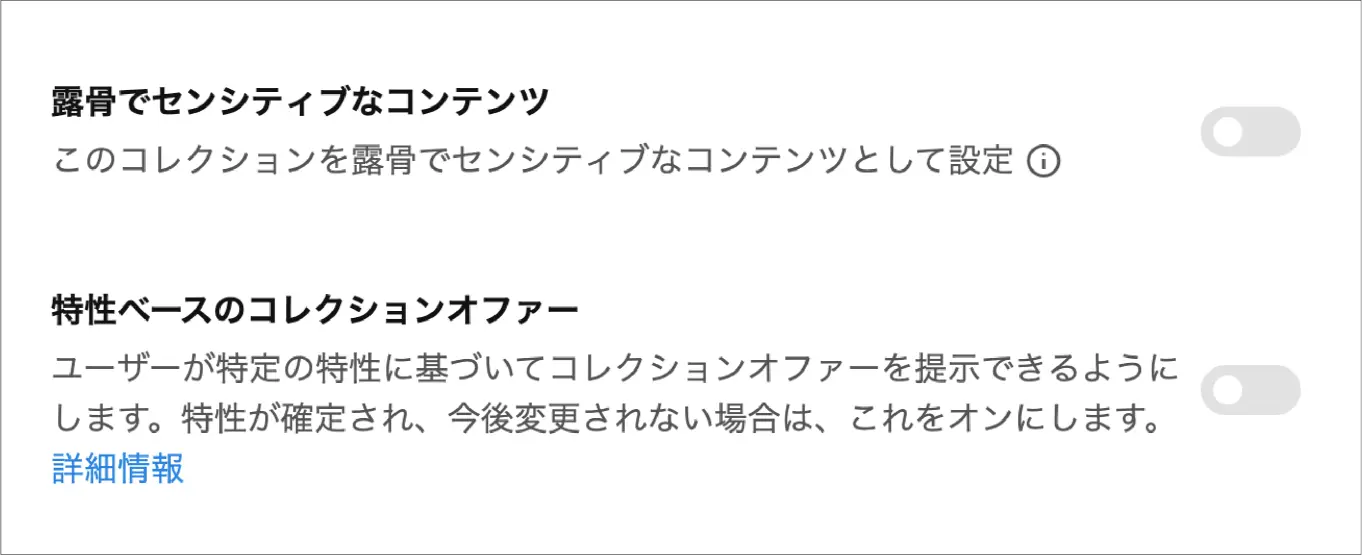
コラボレーターを追加/コレクションを保存
コレクションの共同運営者がいる場合は、ここから別のウォレットを追加することができます。

個人で運営している場合や、必要ない場合は未設定でもOKです
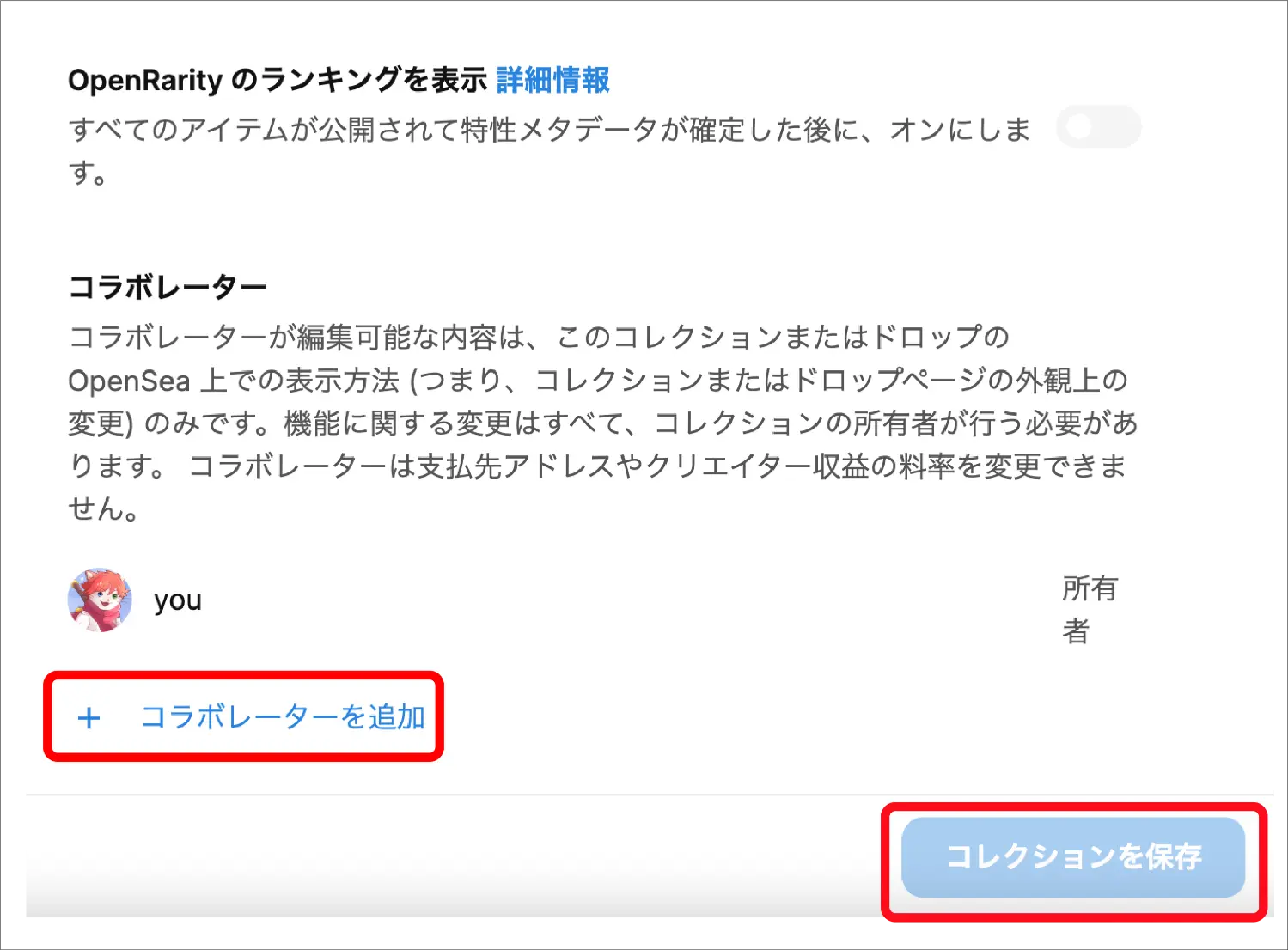
すべての設定が完了したら【コレクションを保存】を押せば詳細設定は完了です!
コレクション収益を設定する
次にコレクションの収益を設定します。
Creator Studioホーム画面の【収益】をクリックしてください。
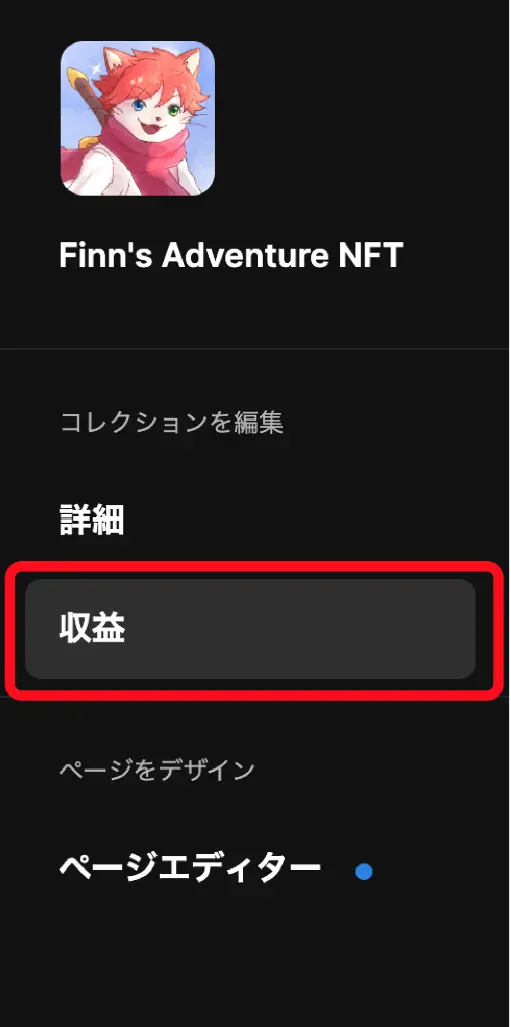
ここでは、自分の作品が転売された時に受け取れるロイヤリティを1〜10%まで設定できます。
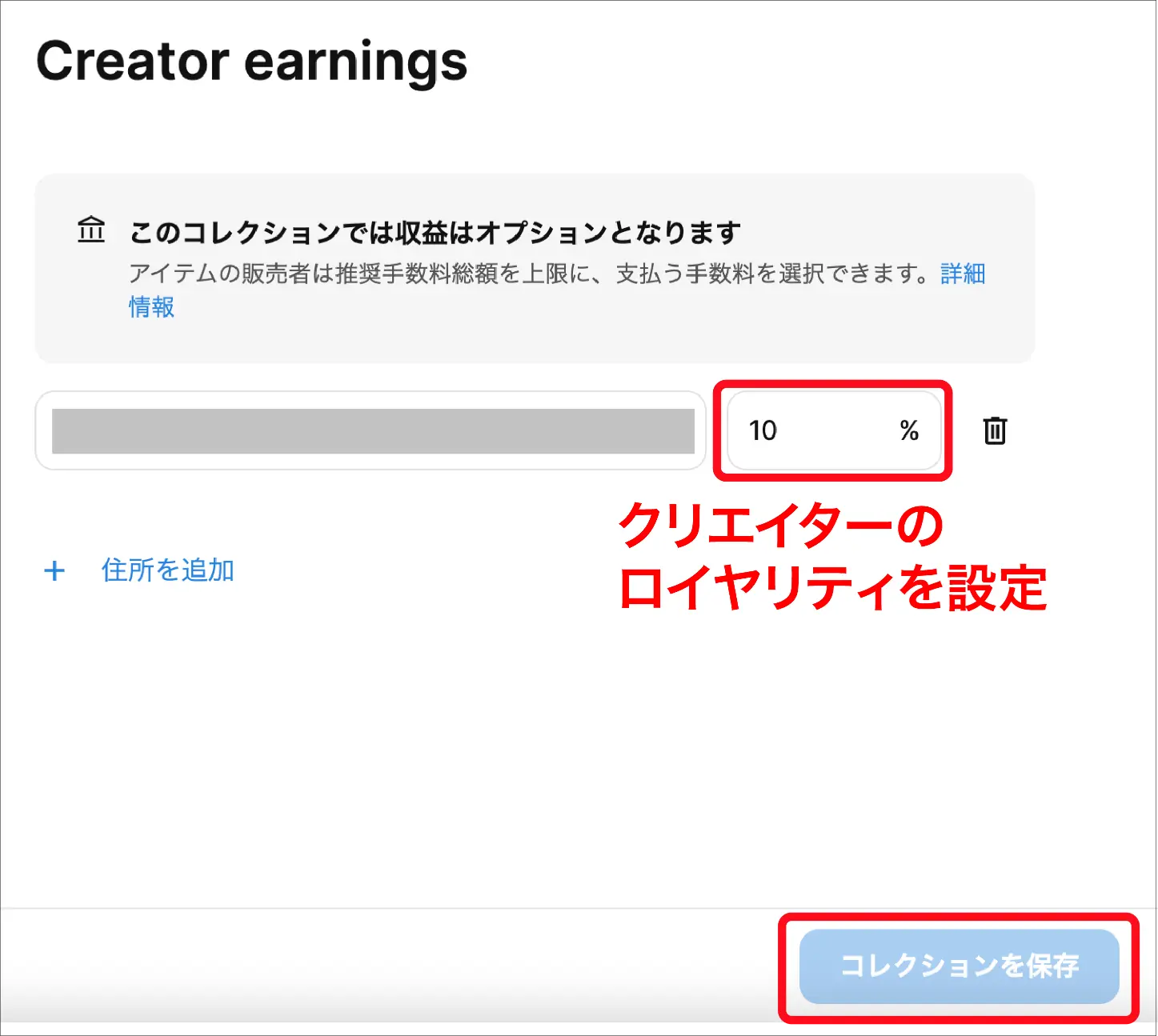
設定したら【コレクションを保存】をクリックしてください。
コレクションページのデザインを設定する
コレクションページのトップ画像を設定していきます。
Creator Studioホームの【ページエディター】をクリックしてください。
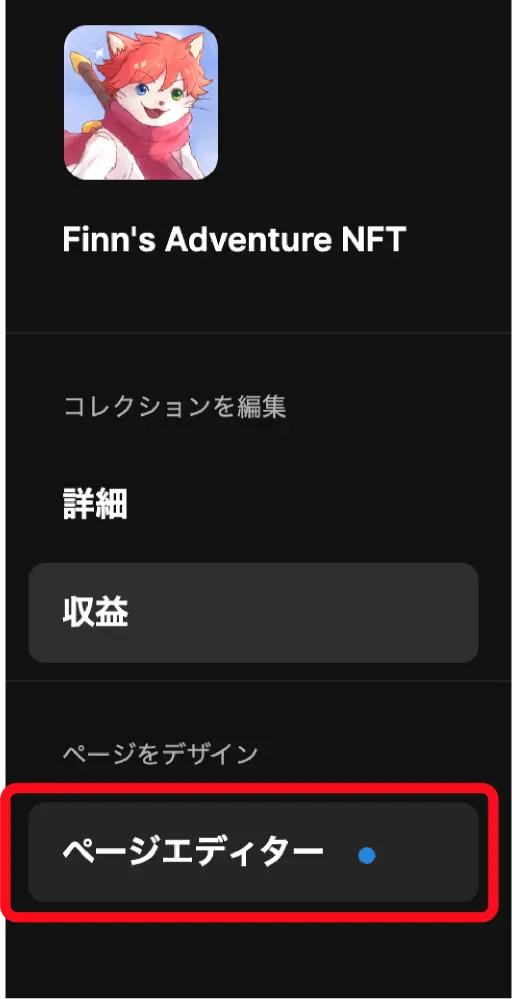
【ページをデザイン】の画面になるので、トップバナー画像、アイコン画像、変更したい方にマウスポインタを乗せると編集可能になるので、お好みの画像に設定しましょう。
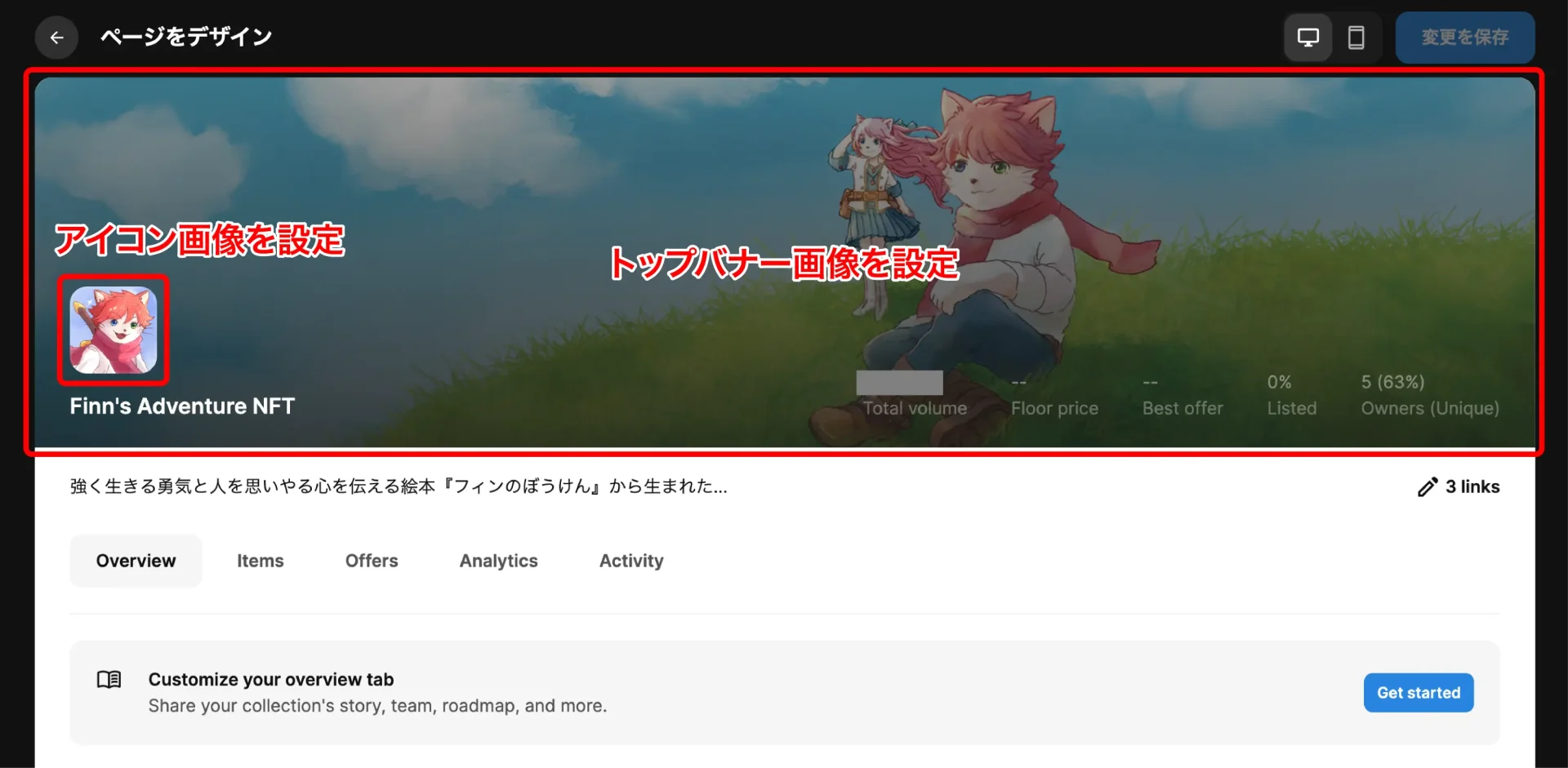
このようにマウスを乗せると鉛筆アイコンが表示されて編集できるようになります。
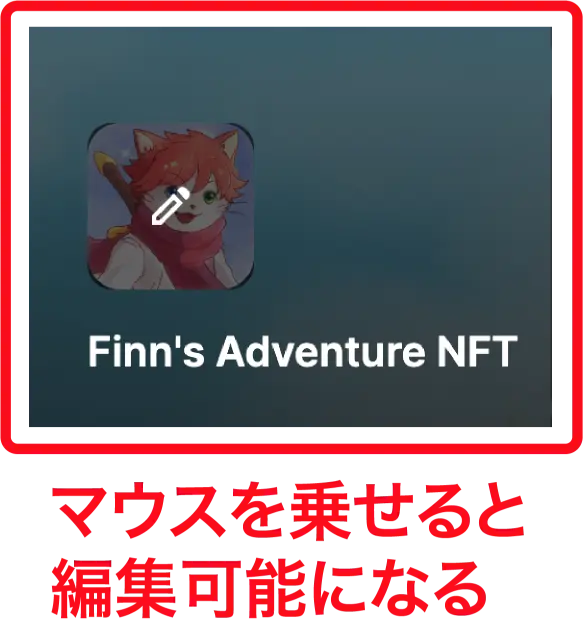
これでコレクションページのデザインも完了です。
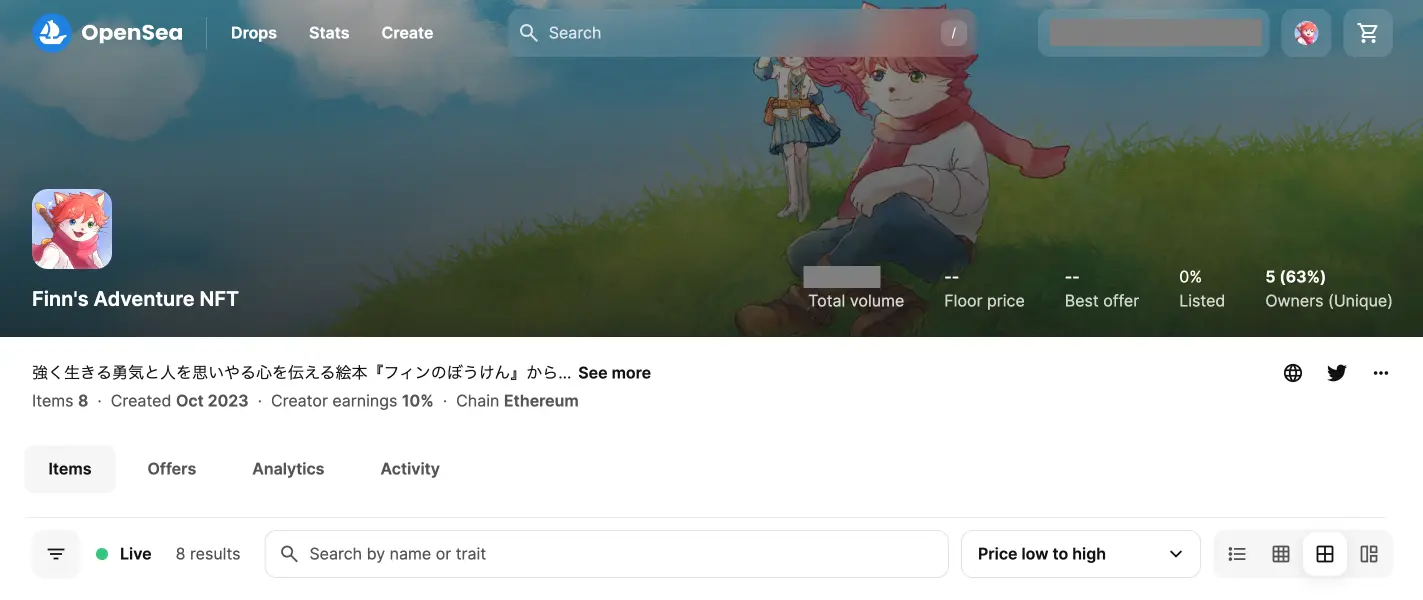
設定が終わったら、画面右上の【変更を保存】を忘れずにクリックしてください。
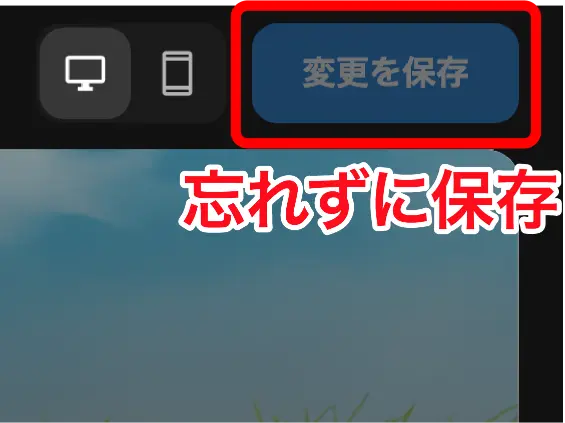
【OpenSea Studio】NFTの作り方/作成方法
OpenSeaのトップページ右上のアイコンにマウスポインタを乗せます。
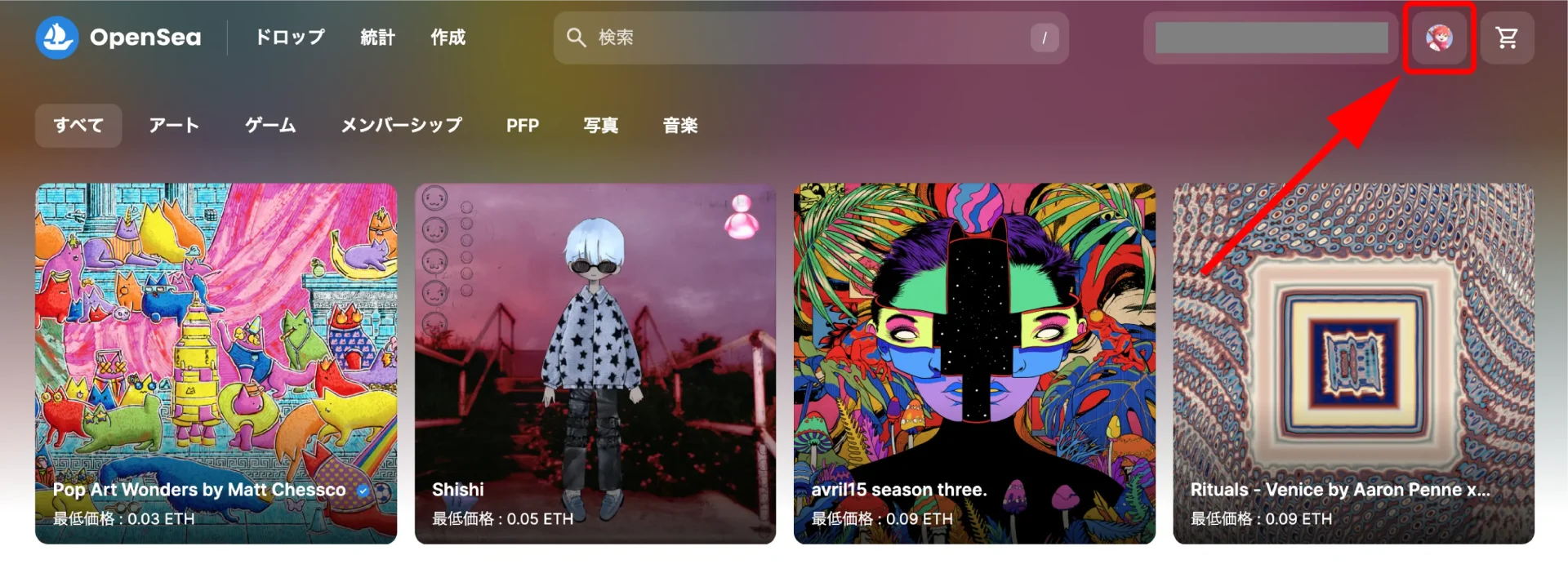
メニューが開くので【Studio】をクリック。
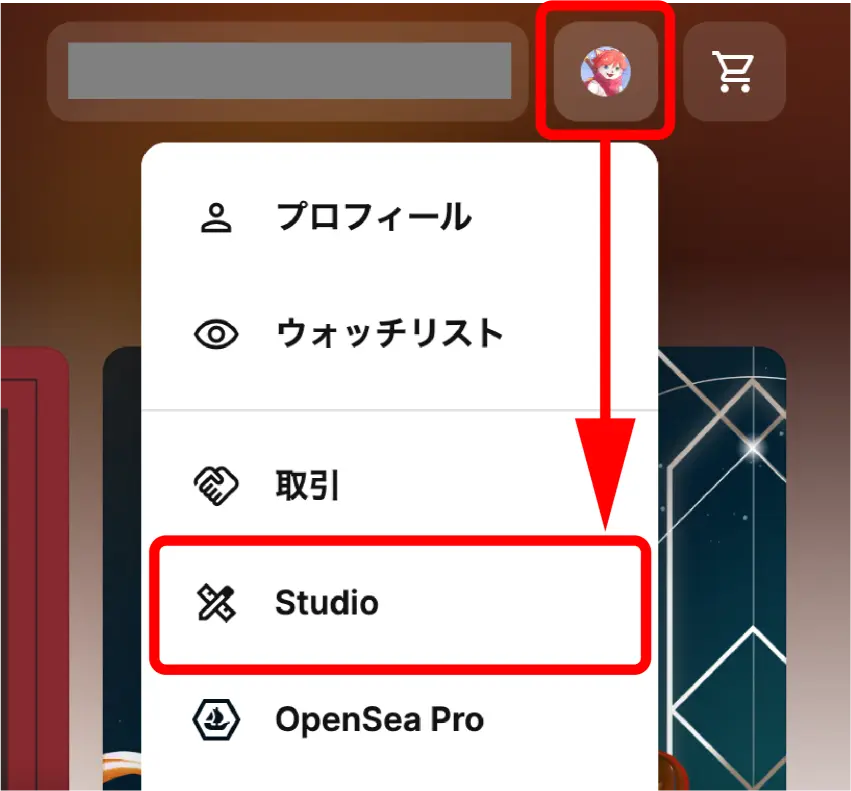
以下のページに移動するので【作成】をクリックしてください。
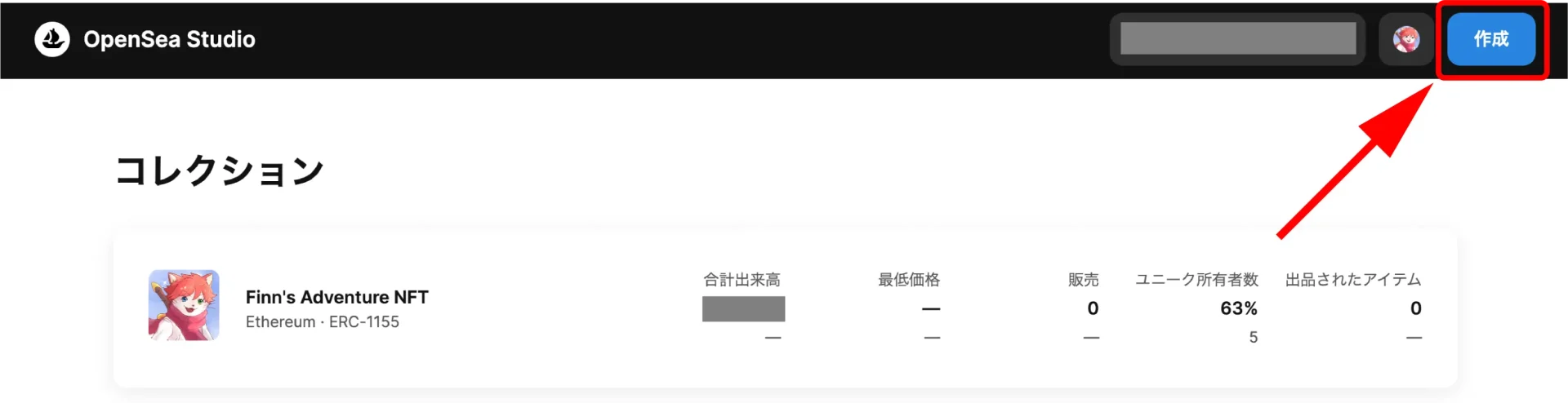
【NFTをミント】をクリック。
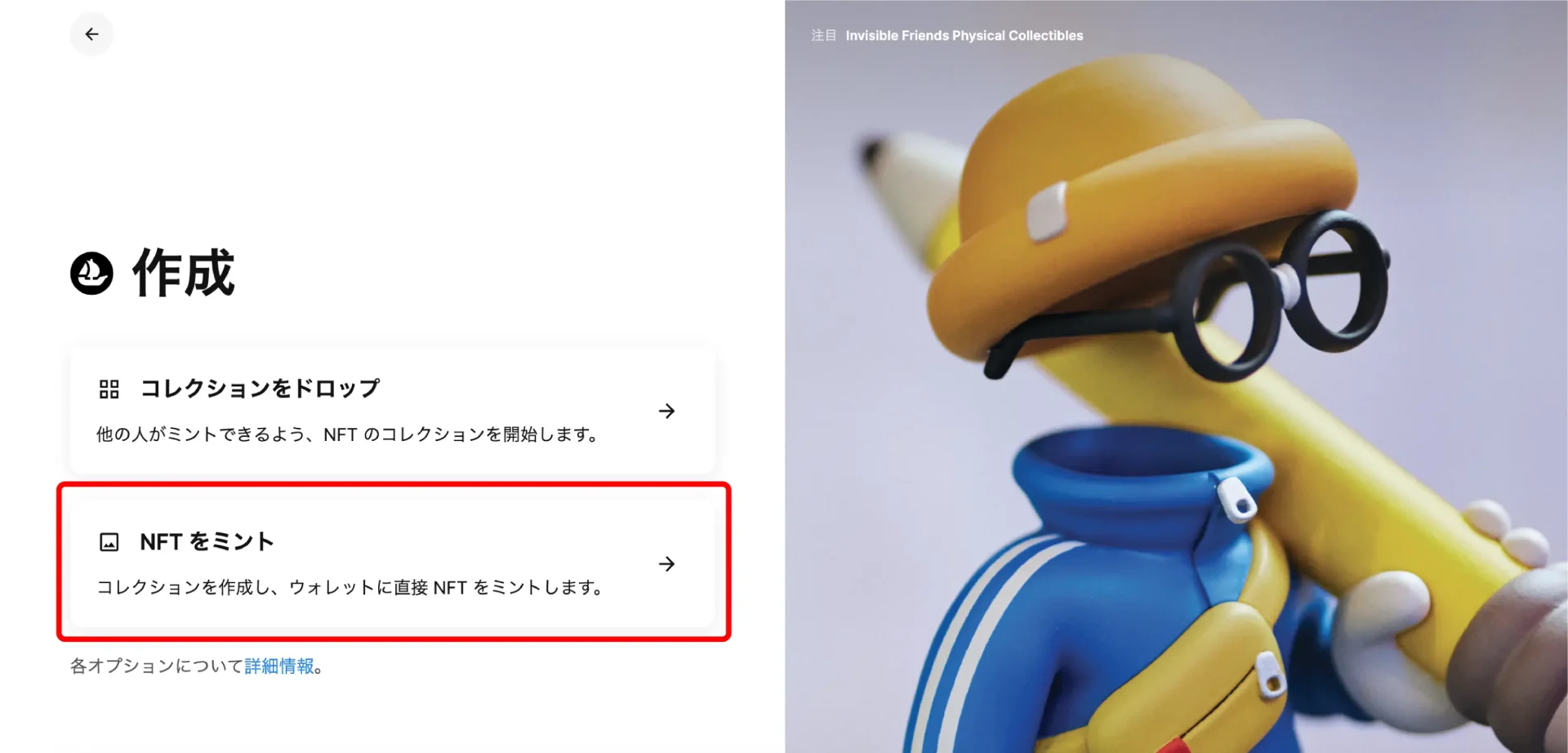
NFTを作成する
以下のページが表示されるので、順番に項目を設定していきましょう。
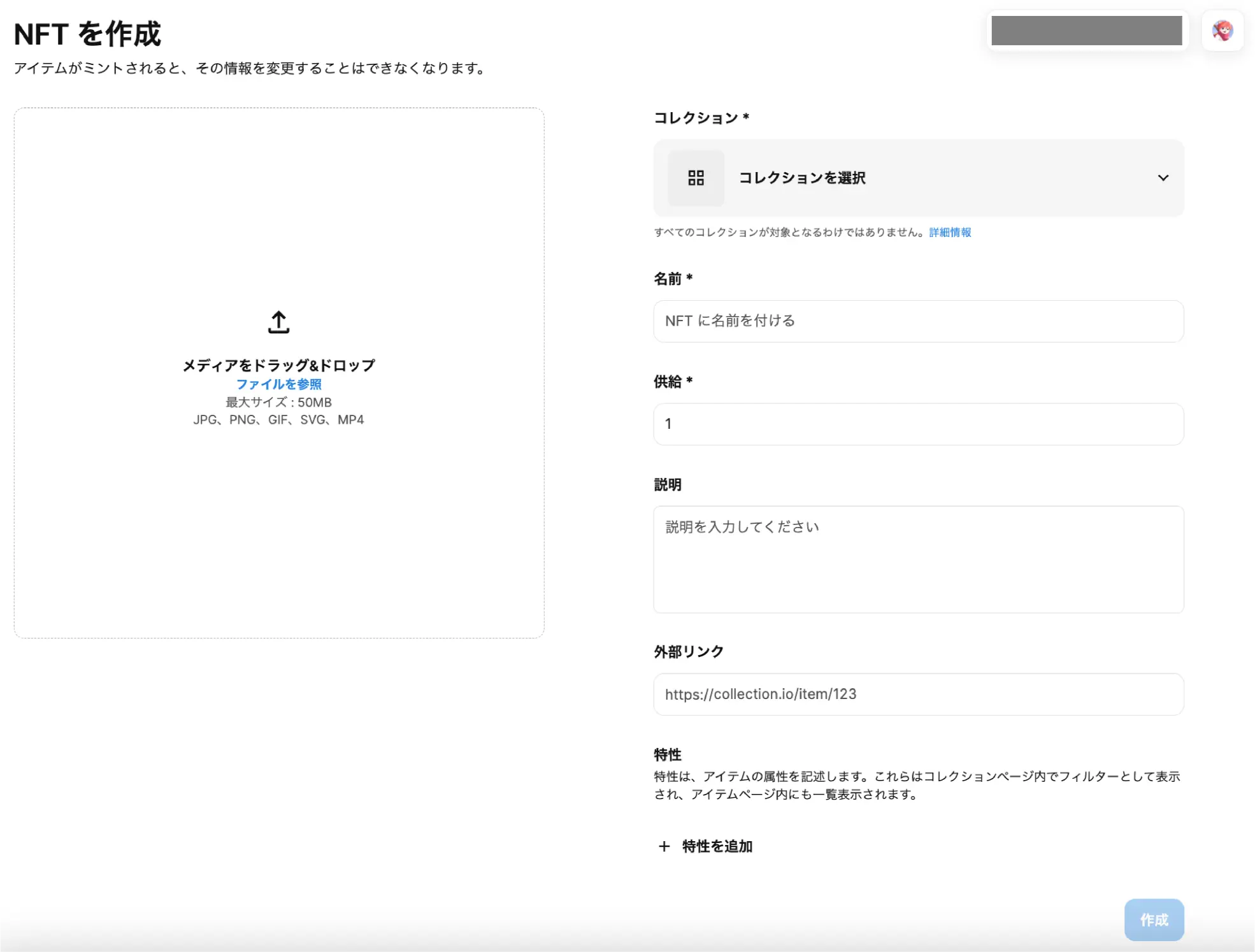
NFTにする作品をアップロード
まずはNFTにしたいメディアを赤枠部分にアップします。
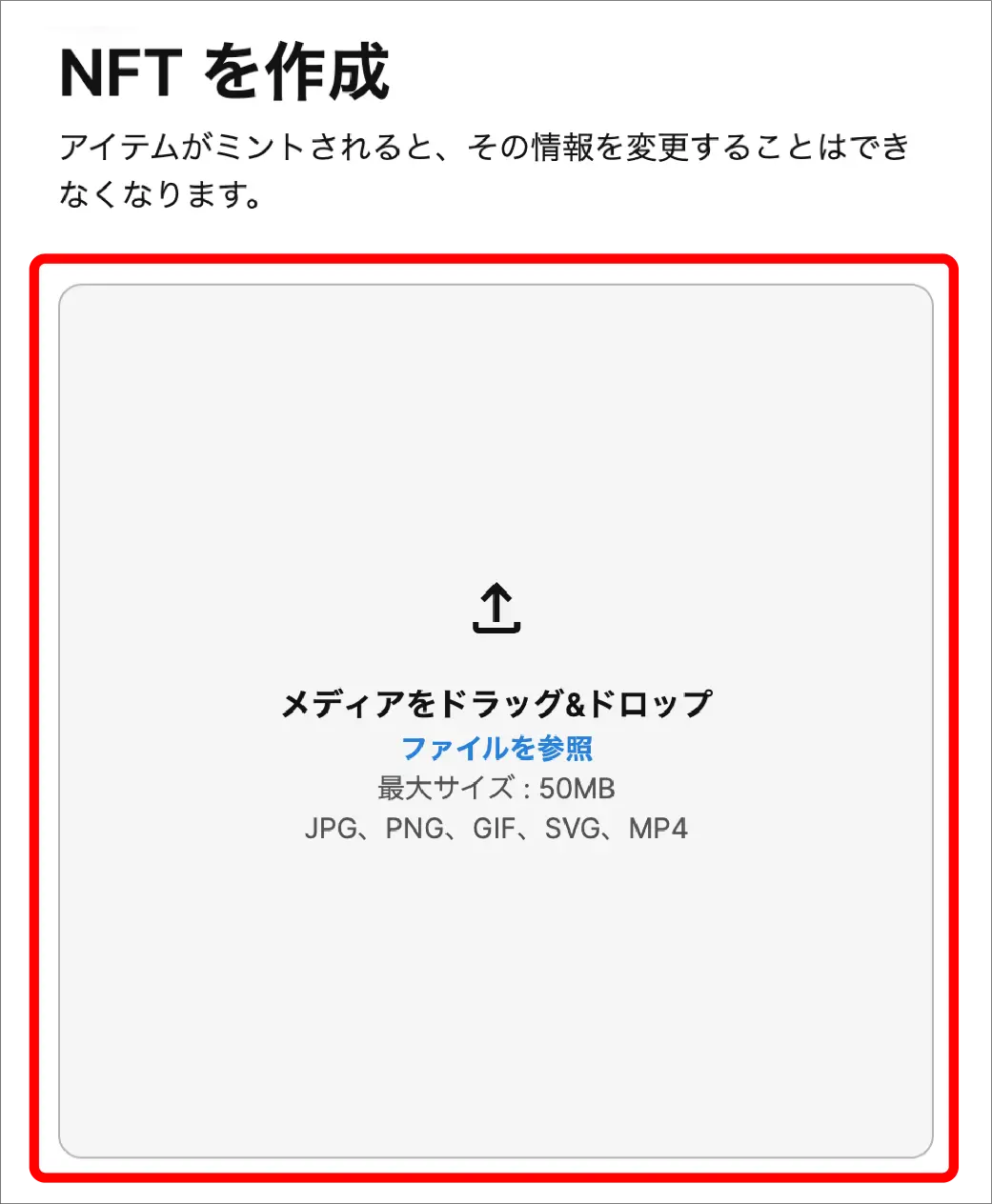
コレクションを選択
次に作品を収録するコレクションを選択します。
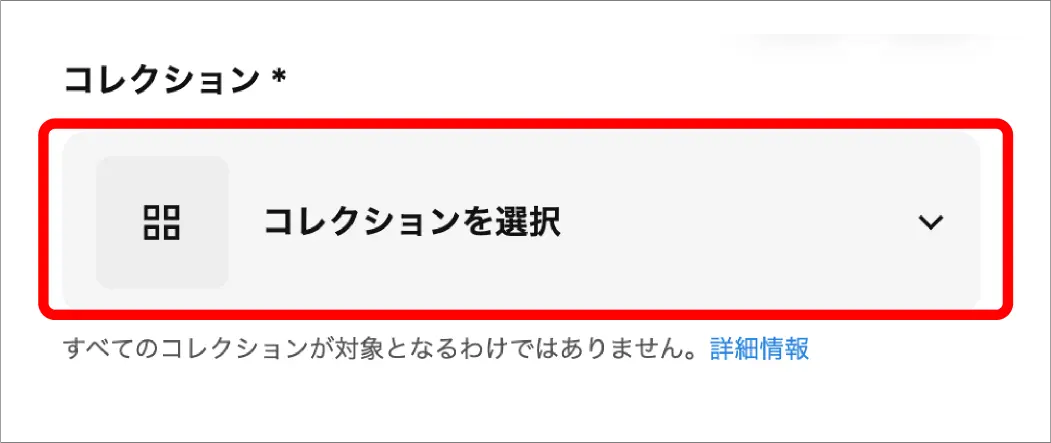
先程、作成したコレクションを指定していきます。
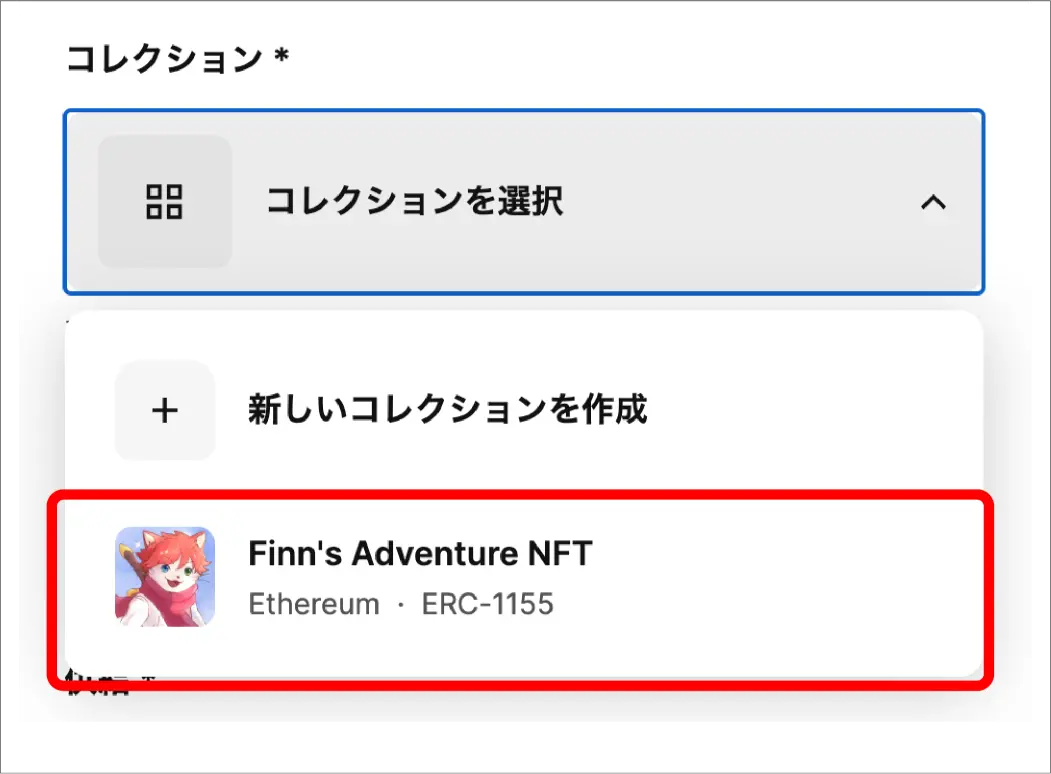
NFTの名前/供給数/説明文を設定
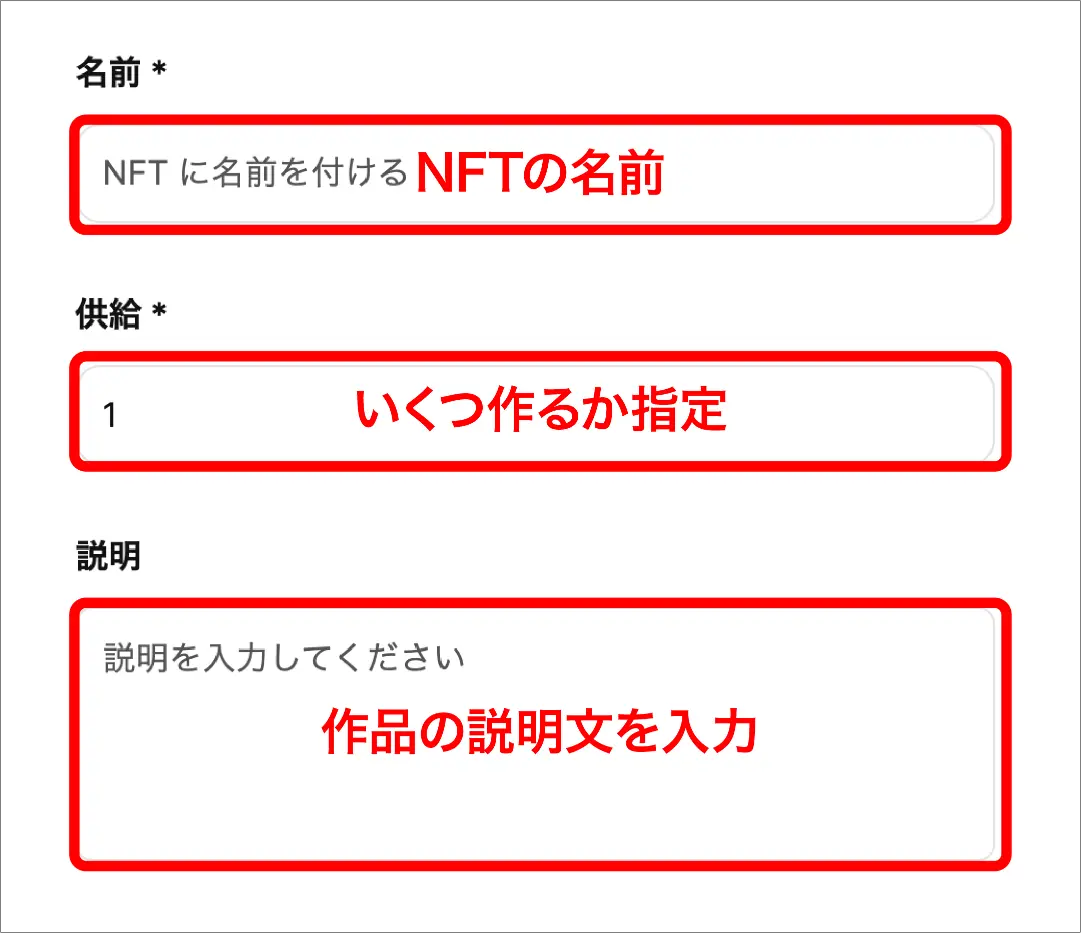
NFT作品の特性を追加
作成するNFTに、以下のような様々な特性(特徴)をここで設定することができます。
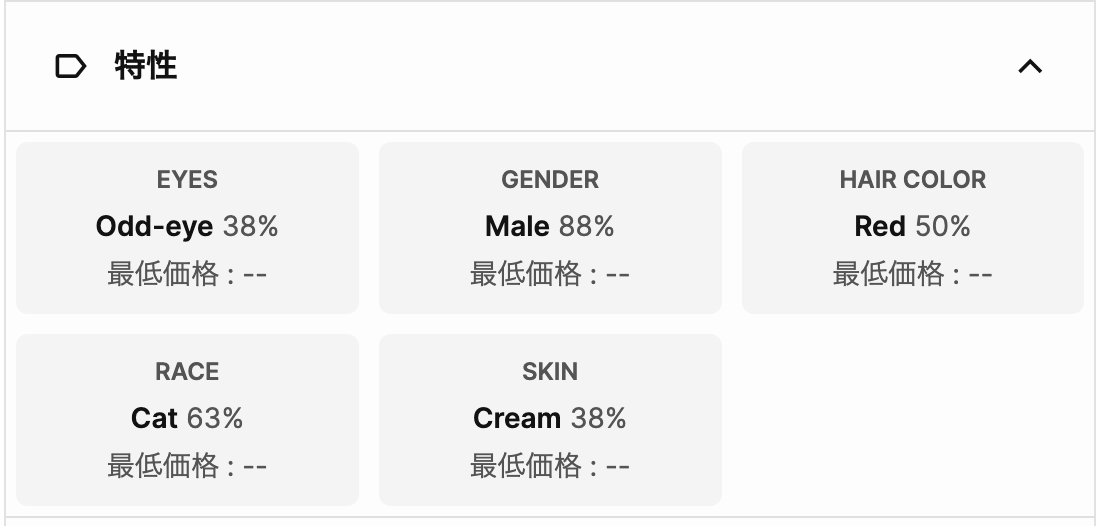

例えばキャラクター物の場合は、髪の毛や目の色、性別などのカテゴリを作って、設定していけるってことです
【+特性を追加】を押すと、以下のページに移動するので、例えば種類を【髪の色】に設定したら、名前で【何色】かを設定していくイメージです。
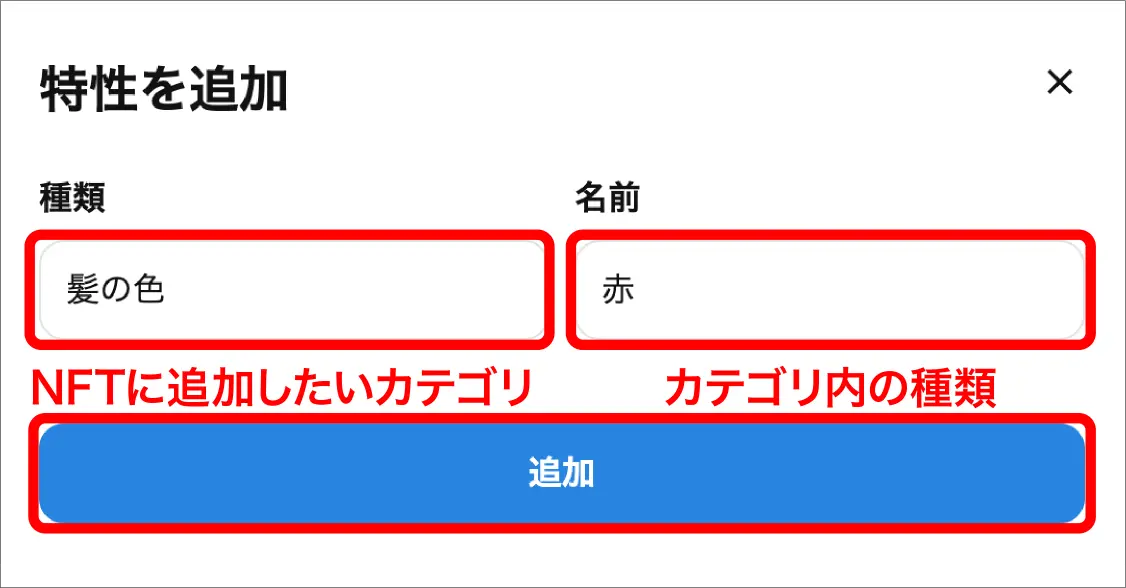
特性の設定が終わったら、【作成】ボタンをクリックしてください。
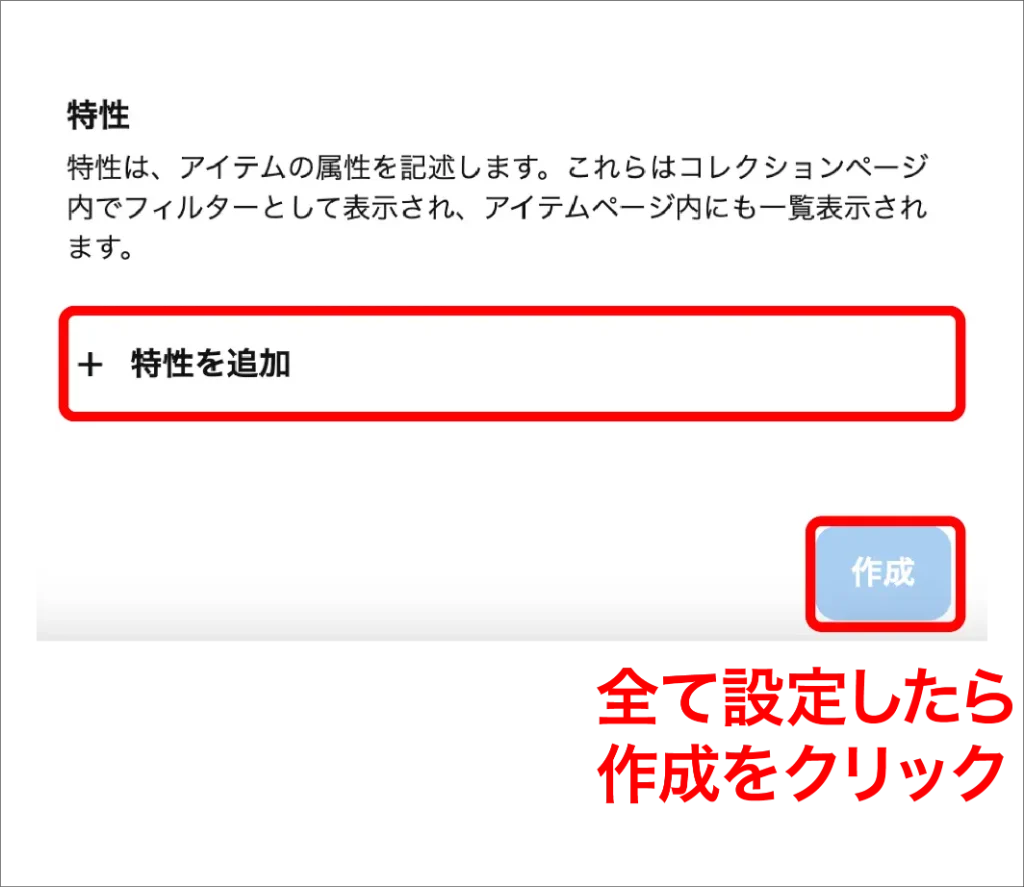
作品をNFT化する
【作成】をクリックすると、作品のミント(登録作業)が始まります。
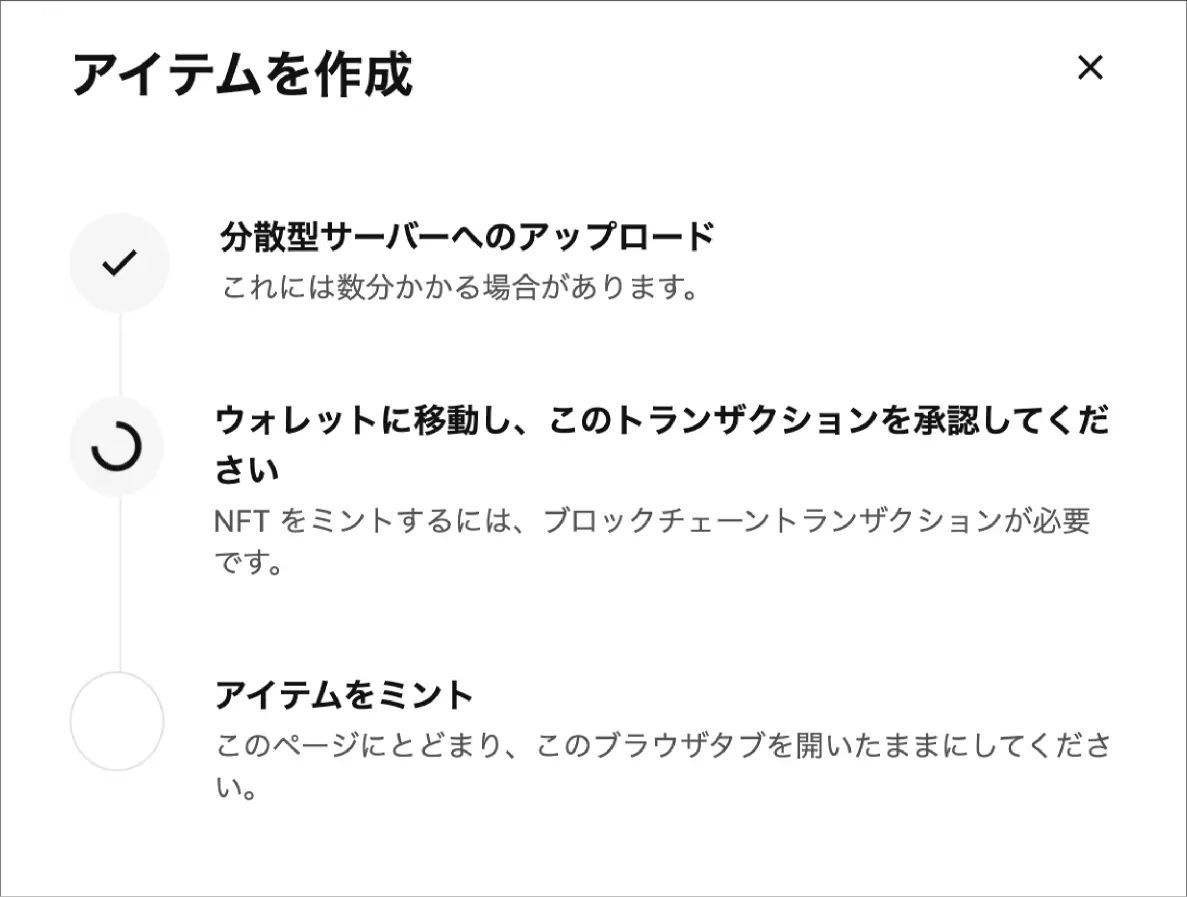
メタマスクが立ち上がるので、支払うガス代を確認の上、【確認】をクリックしてください。
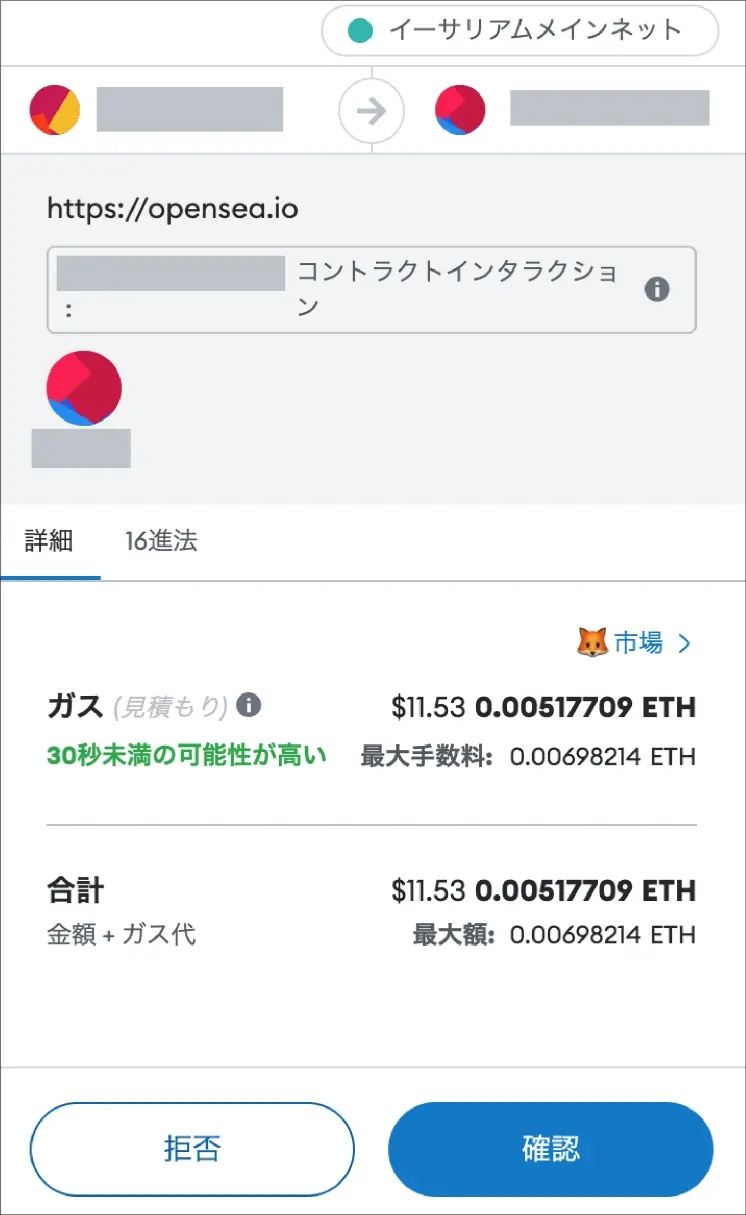
NFT化が完了
以下の画面が表示されれば作品のNFT化完了です。
お疲れ様でした!
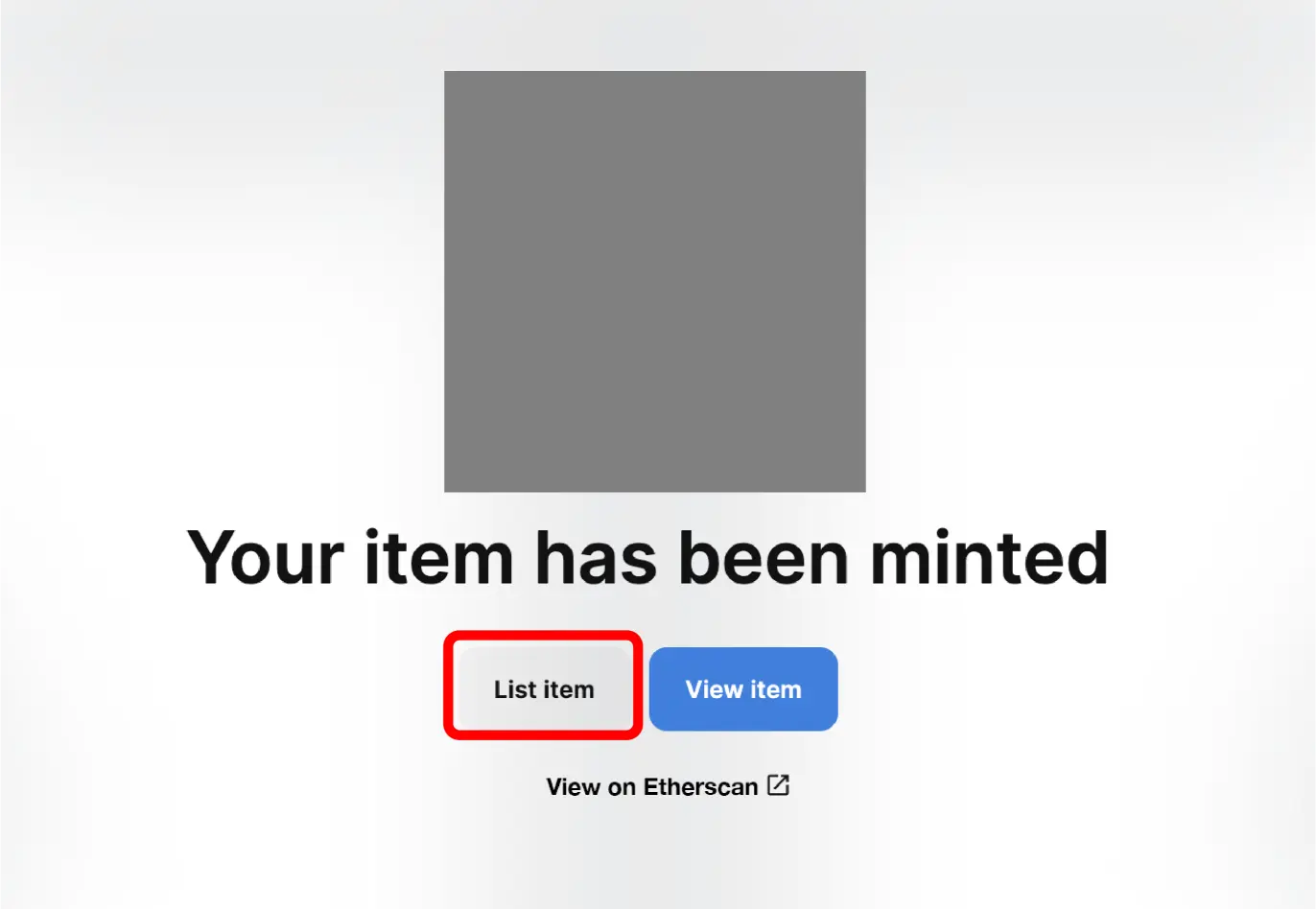
次からいよいよ作品を販売していきましょう。
【List Item】をクリックしてください。
NFTアートの出品・販売方法【OpenSea Studio】
前の手順で【List Item】をクリックすると以下の画面が表示されます。
ここからNFTアートを販売していきます。
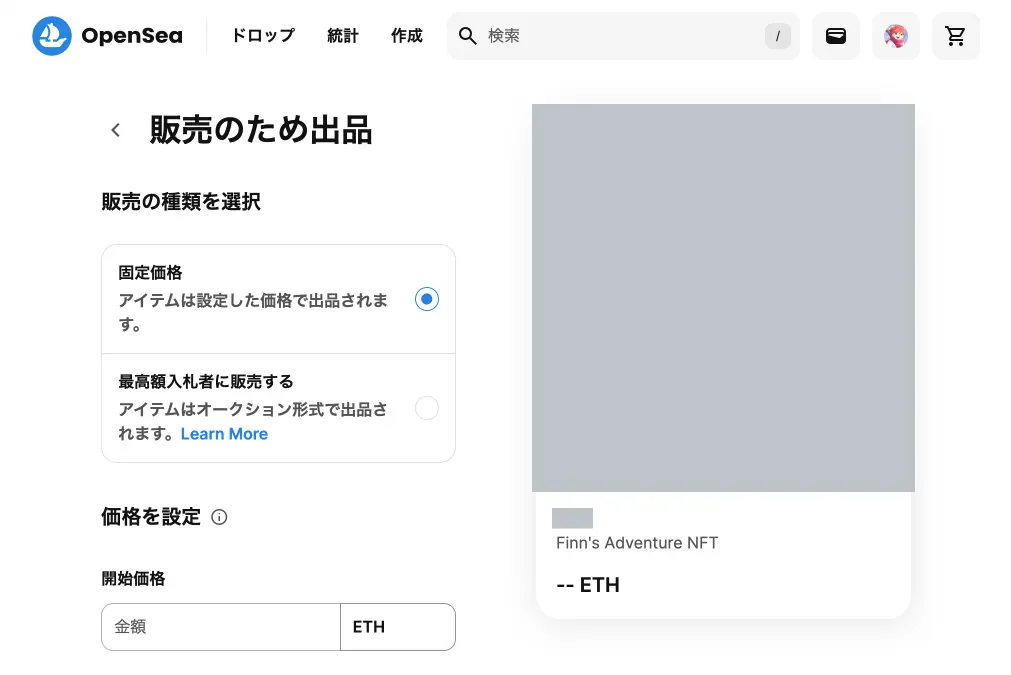
販売方法と価格を設定
販売方法を設定
OpenSeaでのNFT販売方法には『固定価格』と『最高入札者に販売する』の2種類があります。
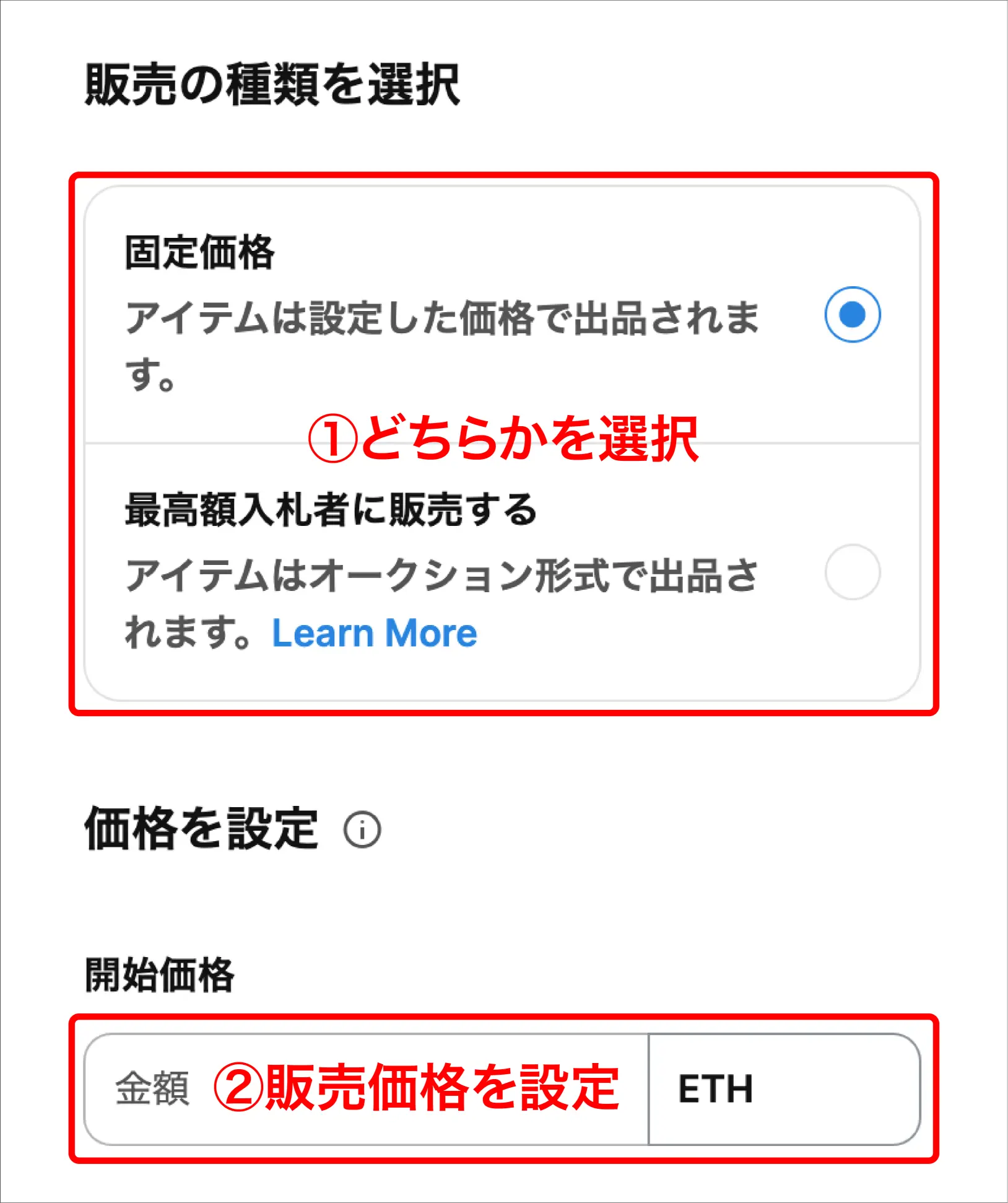

今回は初心者さん向けに固定価格での販売方法を解説します
販売価格を設定
②の枠に販売したい価格を入力していきましょう。
販売期間とオプション設定
販売期間を設定する
販売する期間を設定していきます。
【1month】と書かれている部分をクリック。
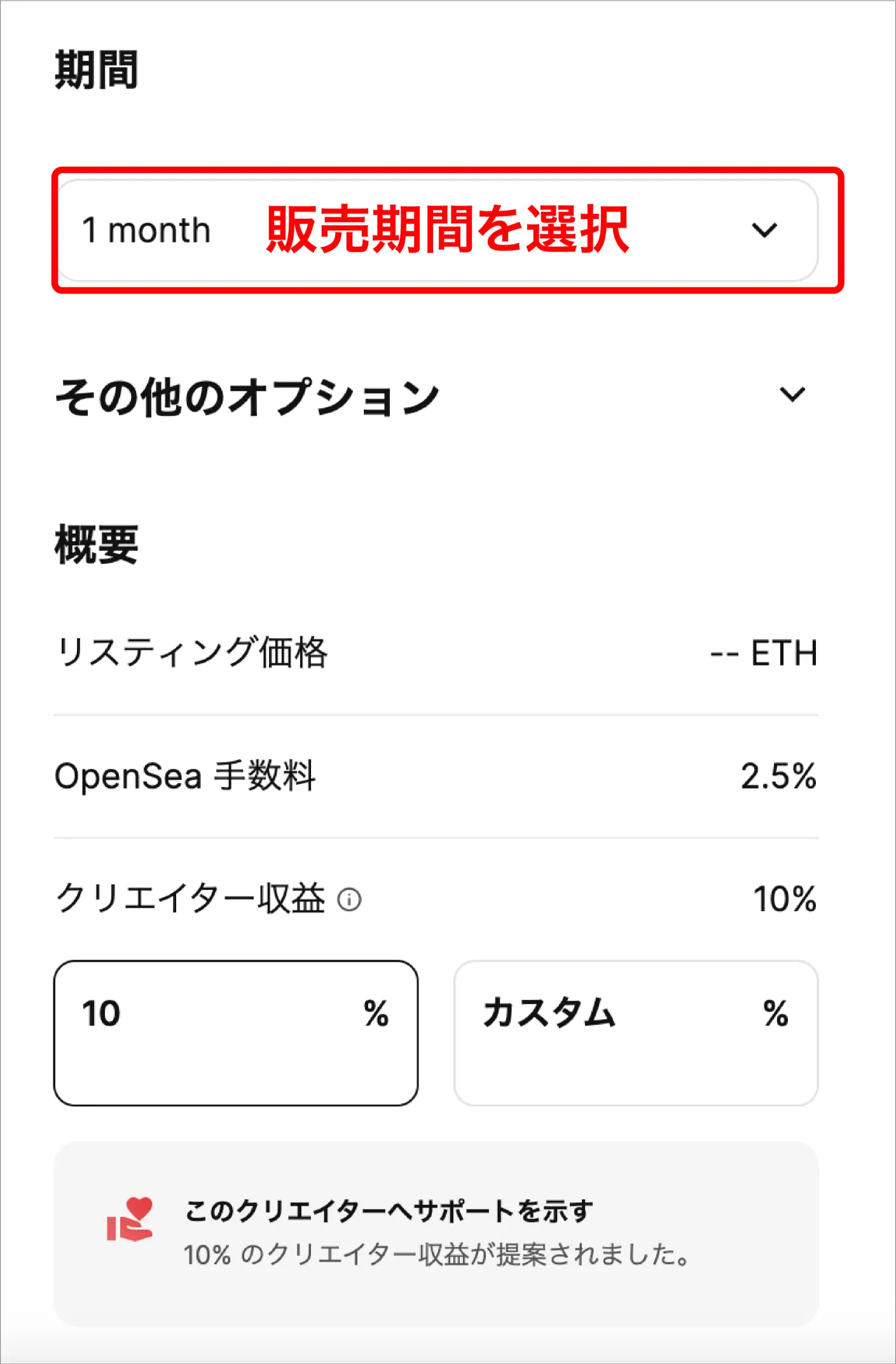
以下のように販売できる期間が選べるのでお好きなものを選択してください。
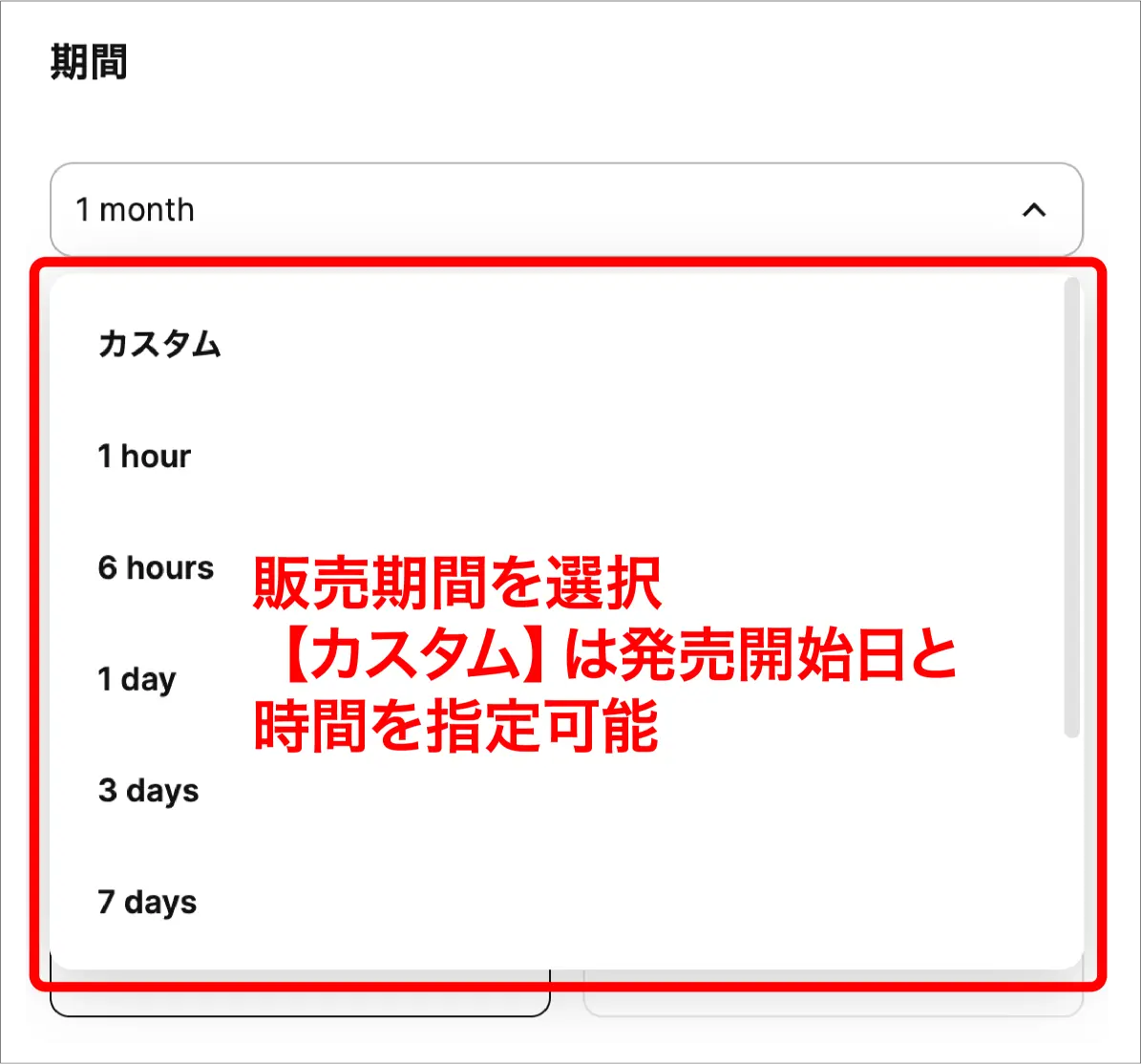
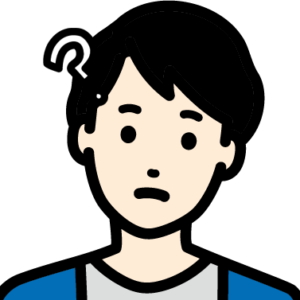
発売日と発売開始時間を設定したい人はどうすればいいの?
発売日時の指定のしかた
発売日や発売開始時間を指定して販売したいときは【カスタム】を選択してください。
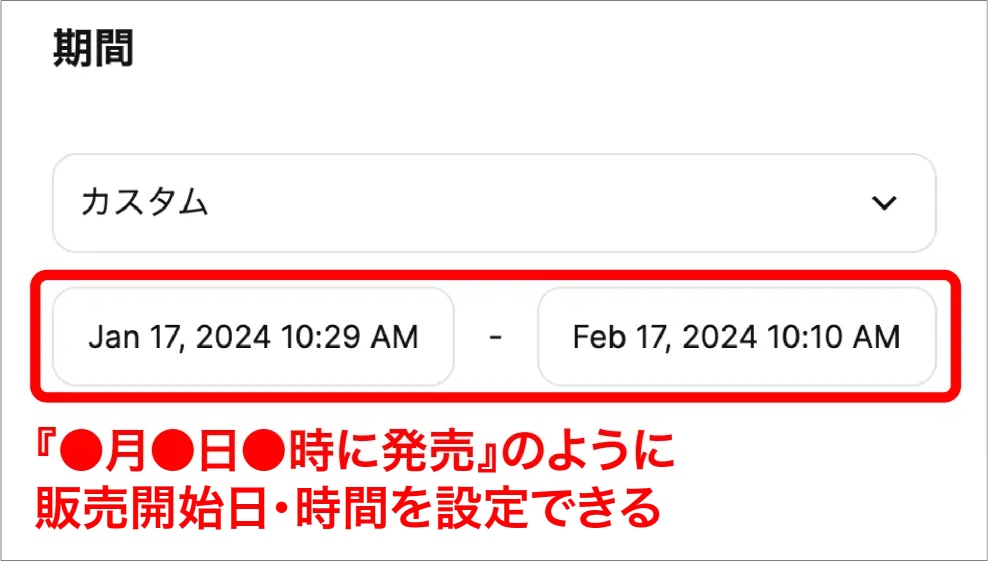
このように発売日や発売開始時間を詳細に指定できます。
特定の購入者に予約販売する時の設定
特定の購入者向けに予約販売をしたいときは、【その他のオプション】をクリック。
【特定の購入者向けに予約】をオンにし、赤枠部分に相手のウォレットアドレスを入力すればOKです。
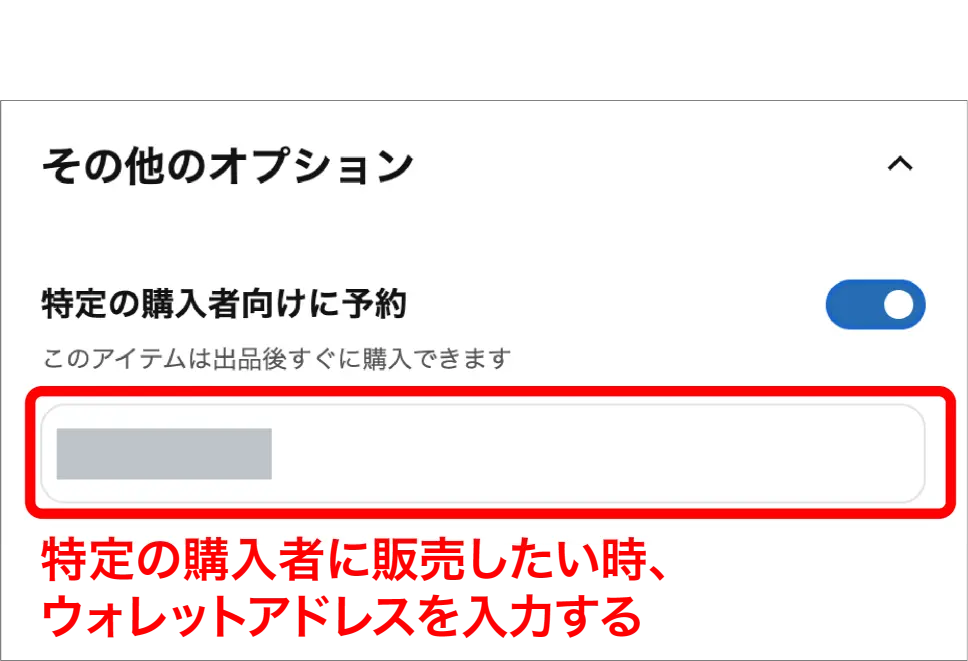
クリエイター収益の設定
最後にクリエイター収益を設定する欄がありますが、コレクション設定の時にクリエイター収益設定している場合、ここは変更できません。
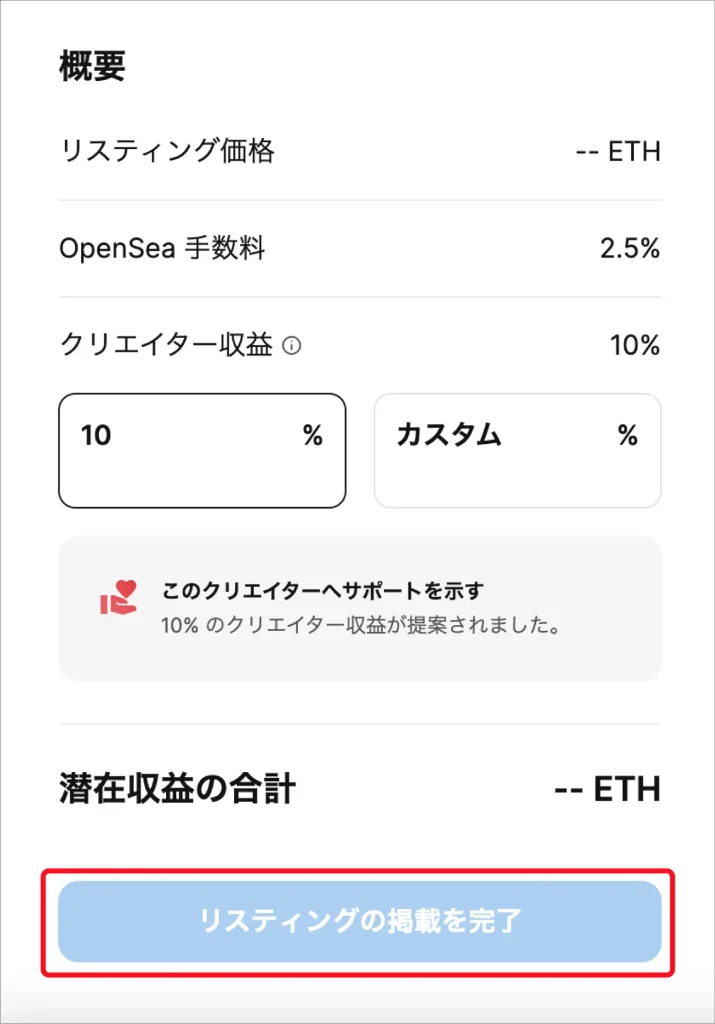
すべての項目の設定が終わり、確認が済んだら【リスティングの掲載を完了(Complete listing)】をクリックしてください。
メタマスクが立ち上がり、【署名の要求】という画面が表示されるので、【署名】をクリックします。
NFTアート出品完了
出品完了のポップアップが表示されれば出品成功です。
お疲れ様でした!
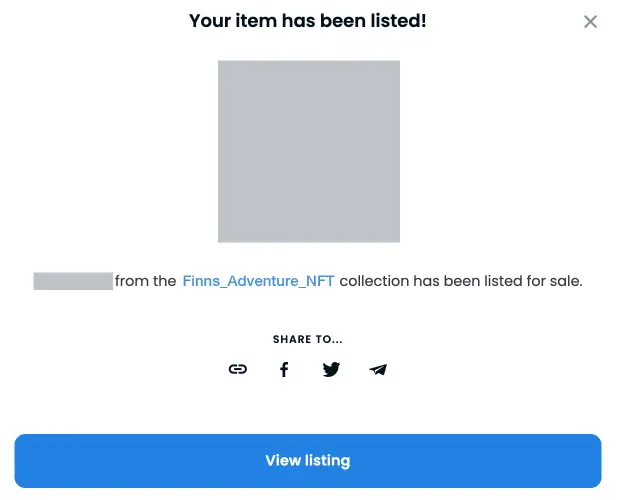
まとめ
NFT作品を作り、OpenSea Studioで出品する方法について解説してきました。
この機会に自分の作品を世に送り出し、NFTクリエイターとして一歩を踏み出していきましょう。
NFTの出品には仮想通貨取引所の口座開設が必要です
- 仕事の休み時間中にスマホでもできる!
- 申請〜本人確認手続きは最短10分!
- 印鑑不要!かんたん&Webで完結!
送金・即時入金手数料が無料!
詳細についてはGMOコイン公式ページから確認できます。
※日本円の大口出金手数料を除く
取り扱い仮想通貨数 国内最大級!
詳細についてはコインチェック公式ページから確認できます。
※2022年5月金融庁暗号資産交換業者登録対象、コインチェック調べ

最初ってどのぐらい入金した?

私は1万円ぐらいでした。
現在はイーサリアムの時価が上昇傾向なので早めに入金したほうがお得ですよ!
当ブログではNFTのはじめ方から、NFTの購入方法などをわかりやすく紹介しています。